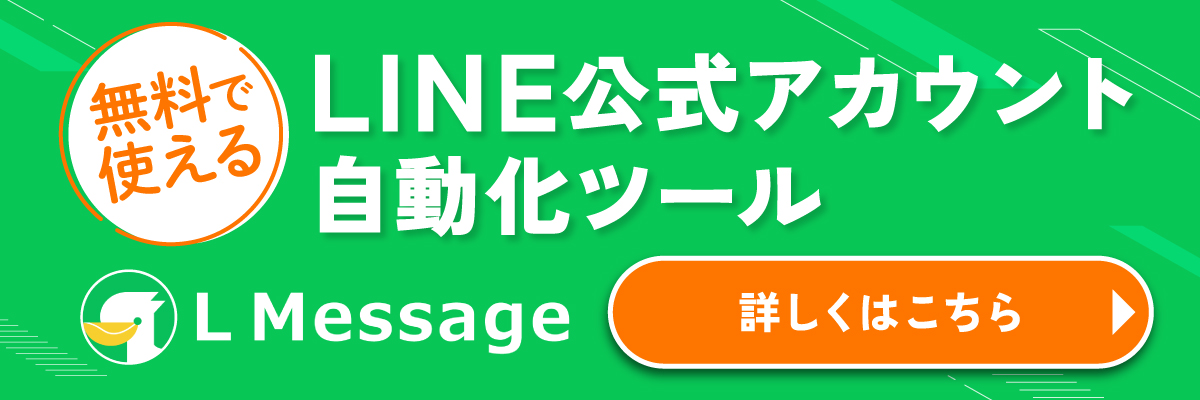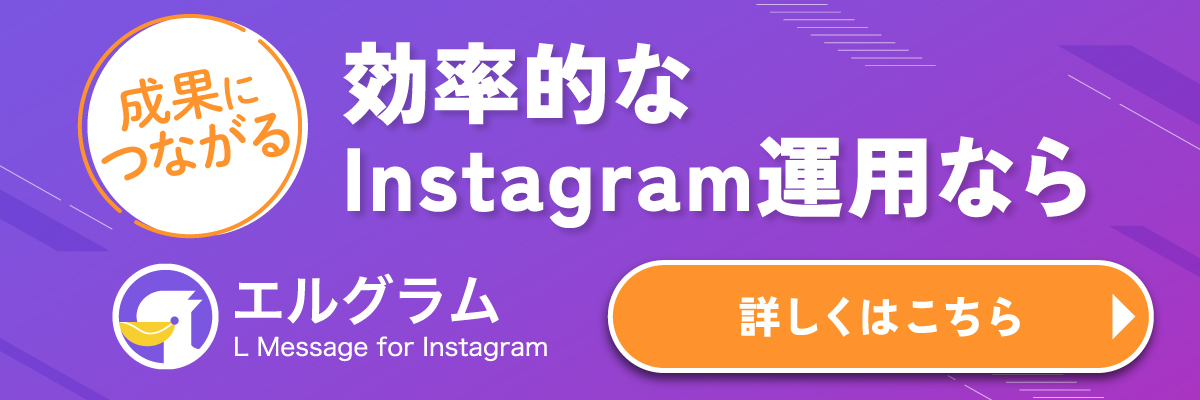2023年12月現在、アクティブユーザー9,600万を誇る日本一のソーシャルメディア、LINEを介して情報発信ができるLINE公式アカウント(LINEオフィシャルアカウント)。
大多数の人が使用するLINEへのアプローチが可能な、LINE公式アカウントを上手く使えばビジネスへの集客も容易でしょう。
しかし、LINE公式アカウントがビジネスに用いられるようになったのはつい最近のこと。
そのため「最近LINE公式アカウントの名前をよく耳にするけど、どういったことができるんだろう?」と疑問に思う人もいるハズ。
そこでこの記事では、LINE公式アカウントで使える主な機能(できること)を一通りご紹介。
LINE公式アカウントの機能を把握して、ビジネスの成長のために役立ててくださいね。
- LINE公式アカウントでできること(機能一覧)
- LINE公式アカウントのメリット・デメリット
- LINE公式アカウントの開設方法
- メッセージ配信機能の詳細情報
- LINE公式アカウントの利用料金
- 販促活用事例
LINE公式アカウントとはビジネスツールのこと
まずはLINE公式アカウント(LINEオフィシャルアカウント)の基本情報を解説いたします。
- LINE公式アカウントとはビジネスツールのこと
- LINE@と統合された理由
- LINE公式アカウントはどんな企業におすすめなのか?
LINE公式アカウントとはビジネスツールのこと
LINE公式アカウント(LINEオフィシャルアカウント)とは、LINEアプリを通じて企業とユーザー(友だち)がやり取りを行えるようにするビジネス(マーケティング)ツールおよびサービスを指します。
簡単に言うとLINE公式アカウントを使うことで、チャットワークのようなやり取りやメルマガのようなステップ配信・セグメント配信をLINE上でできるようになるわけです。
詳しくは後述しますが、そのほかにも以下の機能をLINE上にて使えるようになります。
- テキスト
- スタンプ
- 写真や画像
- クーポン
- 抽選機能
- 動画
- ボイスメッセージ
- リッチメッセージ
- リッチビデオメッセージ
- リサーチ
- カードタイプメッセージ
- VOOM(旧タイムライン機能)
- チャット
- LINEコール
- ショップカード
- 分析機能
- A/Bテストメッセージ
- プロフィール
- アカウント設定
マーケティングに役立つ機能を数多く使えるわけですね。
しかしそうなると「なぜ、わざわざLINEでやり取りをするのか? 従来のメルマガじゃダメなの?」と思う人がいるかもしれません。
現代マーケティングですと集客をおこなうのであれば、LINE公式アカウントを使うのが圧倒的におすすめです。
理由は以下の通り。
- 利用ユーザー数が多い
- 登録が簡単
- メールよりも到達率・開封率が高い
- チャットによる気軽なやり取りが可能
- 無料で使える
様々な理由がありますが、上記の中でも最たる理由に挙げられるのが利用者数の多さです。
事実、LINEヤフー株式会社が公表している資料によりますと、LINEの利用者は日本国内だけで9,600万人いるとしています(2023年9月末時点)。
LINEのユーザー数(月間アクティブユーザー)は9,600万人に上り、幅広い年齢層に利用されています。
【公式】LINE公式アカウント|LINEヤフー for Business(2023年12月10日時点)
そして総務省統計局の資料によりますと、日本の人口は2023年11月1日時点で1億2431万人としています。
2023年(令和5年)11月1日現在(概算値)】
統計局ホームページ|人口推計(2023年12月10日時点)
<総人口>1億2431万人で、前年同月に比べ減少
▲60万人(▲0.48%)
つまり単純計算で、日本人の約70%以上がLINEを使っている計算になります。
LINE公式アカウントをマーケティングツールとして使えば、これだけのLINEユーザー(潜在顧客)とつながれる、すなわちアプローチできるわけですね。
メルマガであれば月々数万円はかかるであろう豊富な機能を無料で使え、かつアプローチできる潜在顧客数が圧倒的に多い。
それがLINE公式アカウントなのです。
そういった背景もあり、コカ・コーラやローソンなどといった大企業もLINE公式アカウントを使用しています。
各企業がどのようにLINE公式アカウントを活用しているのかは、後述いたしますね。
LINE@と統合された理由
下記の通り、LINE@は2020年4月にLINE公式アカウントに統合(厳密に言うとLINE公式アカウントへの移行)されました。
※2020年4月に「LINE@」は「LINE公式アカウント」へサービス移行いたしました。引き続き、LINE公式アカウントとしてご利用いただけます
LINE for Business|【公式】LINE公式アカウントをはじめましょう(2022年7月6日時点)
統合した理由をLINEヤフー株式会社は明らかにしていませんが、おそらくLINE@とLINE公式アカウントの違いが一般ユーザーにはわかりづらく、問い合わせ間違いやクレームが多発したのではないかなと推測します。
そう言いますのも、実は以下のようにLINE@とLINE公式アカウントの違いがわかりづらかったのです。
| サービス名 | サービス内容 | 月額費用 |
|---|---|---|
| LINE@ | 個人向けのビジネスツール | 5,400円~ |
| LINE公式アカウント | 企業向けのビジネスツール | 250万円~ |
要するに「個人はLINE@、企業ならLINE公式アカウント(LINEオフィシャルアカウント)を使ってね」ということ。
関係者なら一目でわかったかもしれませんが、両方に『LINE』という文字が入っていますし提供サービスもほぼ同じだったため、Webツールに疎い人にはわかりづらかったことでしょう。
もしも問い合わせ間違いを起こせば、ユーザーは「その件でしたら、○○にお問い合わせください」と、たらい回しに遭うのは想像に難くありません。
そのような事態が多発・長引けば、誰だってイライラしてしまい「わかりにくいから、もう使わん!」と、退会をしますよね。
そうなれば、LINEヤフー株式会社からすれば利益が減ることを意味します。
もちろんそれだけでなく問い合わせやクレーム対応に人手を割かれ、人件費が無駄に高騰します。
つまり『LINE@・LINE公式アカウント』といった似た名称・サービス内容によって、LINEユーザー・LINEヤフー株式会社の双方がしなくてよい損を被っていたことが考えられるのです。
この状態を放置するのは、誰がどう見てもよくないですよね。
そこでLINEヤフー株式会社は、LINE@とLINE公式アカウントを統合させたのかもしれません。
現在のLINE公式アカウントは個人・企業問わず利用できるため、少なくとも問い合わせ間違いが起こることはないです。
LINE公式アカウントはどんな企業におすすめなのか?
LINE公式アカウント(LINEオフィシャルアカウント)は、サービス業・製造業・士業・金融業・医療など、すべての企業におすすめです!
なぜなら上述しましたように、LINE公式アカウントでアプローチできる潜在顧客は非常に多いからです。
老若男女問わず、様々な友だちに対してアプローチできます。
それに付け加えてLINE公式アカウントは凡庸性の高いマーケティングツールですので、「○○に当てはまる業界・業態・業種にしか使えない」と言ったことが一切ありません。
集客・顧客管理・情報配信・商品販売・会員制サービス・顧客フォローなどといった機能を、すべての業種で使えます。
これほど凡庸性が高く、かつ豊富な機能を無料で使えるWebマーケティングツールはなかなかありませんので、ぜひ使ってみてください。
なお、LINE公式アカウント専用ツールのエルメであれば、LINE公式アカウント単体では使えない機能を無料でご利用いただけます。
- 決済機能の導入(サブスク決済も可)
- 商品ページの作成
- 予約ページの作成
- カレンダー予約機能
- 自由度の高いタグ設定
- 精密な流入経路分析
特にサブスク決済を含めた決済機能を導入できるのがウリです。
決済機能を外注しようと思うと、本来であれば数十万円のコストがかかるもの。
それを無料でご利用いただけますので、大変お得です。
「LINE公式アカウントは集客ツールとしては優秀だけど、販売面で少し弱いな……」とお悩みの方は、ぜひエルメをお使いください。
LINE公式アカウントでできることをまとめました
LINE公式アカウント(LINEオフィシャルアカウント)でできることは以下の通りです。
- 一斉配信
- セグメント配信
- 自動返信
- あいさつメッセージ
- テキスト
- スタンプ
- 写真や画像
- クーポン
- 動画
- ボイスメッセージ
- リッチメッセージ
- リッチビデオメッセージ
- リサーチ
- カードタイプメッセージ
- VOOM(旧タイムライン機能)
- チャット
- LINEコール
- ショップカード
- 分析機能
- A/Bテストメッセージ
- プロフィール
一斉配信
LINE公式アカウントであればメルマガのように一斉配信ができます。
具体的に言いますと以下のことを一斉配信できます。
- テキスト
- スタンプ
- 画像
- クーポン
- リッチメッセージ
- リッチビデオメッセージ
要するにチャットと同じ内容を送信できるということですね。
複数人に対して効率的に情報を発信したいのであれば、一斉配信を用いるとよいでしょう。
なお一斉配信(メッセージ配信)に関しては以下の記事で丁寧に解説していますので参考にしてください。
ちなみに一斉配信に関しては以下記事で詳しく解説していますのでご参考ください。
セグメント配信
LINE公式アカウントだとセグメント配信※もできます。
※配信対象者を属性(年齢や性別などの特徴)に基づき絞り込む機能のこと。
セグメント配信をすることで通常の一斉配信よりも反応率の向上を期待できます。
セグメントごとに配信内容を最適化できるからです。
例えばAさんが『車好きの50歳男性』で、Bさんが『旅行好きの20歳女性』だとします。
そうなるとAさんには年配の男性が好きそうな車情報を配信するのが王道です。
一昔前に流行ったレトロな外車の動画を配信すれば、好評を博すかもしれません。
その一方でBさんに対しては若い女子にウケる旅行情報を配信するのがおすすめ。
女子旅と銘打って、スイーツ・温泉・女性限定のイベントなどを紹介すれば反応率の向上を期待できますよね。
場合によっては、お寺(寺女)や鉄道(鉄女)関連の情報を配信するのもアリでしょう。
このように配信対象者の属性に沿って情報を配信することで、考えなしに一斉配信する場合に比べて反応率向上の確率が高いのです。
もしも一斉配信時に反応率が乏しいのであれば、セグメント配信をしてみてください。
反応率が倍増するかもしれません。
なおLINE公式アカウントでセグメント配信をするには『絞り込み』にチェックを入れればOKです。
ただし属性で絞り込むためにはターゲットリーチ数※が100人以上必要です。
※こちらのメッセージが届く人数のこと。わかりやすく言うとあなたのアカウントをブロックしていない人数です。
100人未満の場合は絞り込み機能を使えませんのでご注意ください。
また、セグメント配信に関しては以下の記事で丁寧に解説していますのでご参考ください。
自動返信(応答メッセージ)
LINE公式アカウントであれば自動返信(正式名称は応答メッセージ)できます。
チャットで友だちからメッセージをもらったときに、自動で返信できるのです。
自動返信を使えば、業務を自動化・効率化できますので大変便利です。
そもそもLINE公式アカウントは友だちの数が数万人になることも珍しくありません。
そうなりますと返信作業だけで十数時間もかかってしまいます。
返信作業は利益に直接的につながる業務ではありませんので、ここまで時間をかけるのは好ましくありません。
そんな時に役立つのが自動返信機能。
事前にメッセージを設定しておくだけで、返信を自動化できます。
しかしそうなると「自動返信だと、会話がかみ合わなくなるんじゃない?」と心配になるかもしれません。
しかし心配はご無用。
実は自動返信には2種類があります。
すべてのメッセージに返信するタイプと、特定のKWが入ったメッセージにだけ自動返信をするタイプの2つです。
例えば返信条件に『株式会社』という単語をセットしたとしますと、相手が送信したメッセージに株式会社というKWがなければ自動返信はしないという仕組みです。
LINE公式アカウントでは、この仕組みを『KW設定』と言います
もしもすべてのメッセージに自動返信をしてしまい、逆に手間が増えているのであればKW設定をしましょう。
誤送信・フォローのやり取りが激減し、業務を本当に効率化できます。
なお自動返信に関しては以下の記事で詳しく解説しています。
AI応答メッセージ
※AI応答メッセージ機能は、2023年11月29日に提供停止しました。
LINE公式アカウントにはAI応答メッセージと言う機能があります。
これは友だちからのメッセージ対しAIが自動返信してくれるというもの。
例えば営業時間や最寄り駅など『どのような状況でも答えが1つに決まっているもの』に関する質問をされたときに、設定内容に合わせてAIが自動返信をしてくれるのです。
イメージを簡単に言いますと「営業時間は?」と聞かれたら「○○です」と答えるイメージです。
その他にも以下のような質問であればAIが自動返信してくれます。
- 支払い方法
- 予算
- 住所
- WebサイトのURL
- 電話番号
- Wifiの有無
- 座席数
- 喫煙席・禁煙席の有無
- 駐車場の場所
- 予約対応
- キャンセル対応
- 予約変更
- 予約の遅れに対する対応
- 応答不可時に対する返信
上記にように答えが複数ではない、複雑な答えにならない限り、AIが幅広く自動対応してくれます。
もちろん、AI応答メッセージの内容は自分で編集・変更することも可能です。
書き方によってはAIではなく、まるで人間が変身しているように見せられます。
人間味のあるやり取りを重視するのであれば、絵文字や感嘆符を使うようにするとよいでしょう。
なおAI応答メッセージに関しては以下の記事で丁寧に解説しています。
あいさつメッセージ
あいさつメッセージとは、友だち追加時にメッセージを自動送信する機能です。
例えば以下のようなメッセージをあいさつメッセージと言います
【あいさつメッセージ】
友だち追加登録ありがとうございます!
このLINE公式アカウントでは○○に関する情報を随時配信していきます。
ココでしか得られない新商品情報・限定セミナーのご案内がありますので、ぜひご活用ください。
要するに『あいさつメッセージ』という名称通り、登録のお礼とあいさつを自動送信する機能をあいさつメッセージというわけですね。
ひょっとすると人によっては「お礼メッセージまでを自動でするのは、どうなんだろう?」と疑問に思うかもしれませんが、冷静に考えてみてください。
全員に対して、同じメッセージを逐一送信するのはかなりつらいです。
登録されるたびに、つまり登録者が10,000人であれば10,000人に対してメッセージを送信することを意味します。
仮にメッセージ内容を作成済みでも、送信するのに10秒かかるでしょう。
そうなればすべてのメッセージを送信するのにトータルで100,000秒→約277時間かかることになります。
不眠不休で送信したとしても、全員に対して送信し終えるのに約12日かかりますよね。
お礼のメッセージがこれだけ遅れてしまうと「あまり活発なLINE公式アカウントではないのかな?」とユーザーは疑念を抱き、ブロックをするかもしれません。
これでは元も子もありませんよね。
登録のお礼は、やはり登録直後に送るのが理想です。
そのことを考えますと登録直後にメッセージを自動送信してくれるあいさつメッセージは、是が非でも設定しておくべきでしょう。
なおあいさつメッセージに関しては以下の記事で解説しています。
テキスト
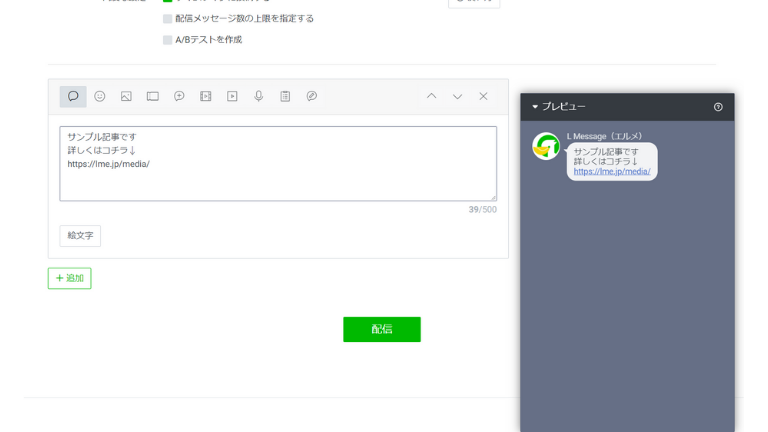
LINE公式アカウント(LINEオフィシャルアカウント)のテキストでは友だちにメッセージを送ることができます。
まるでLINEアプリのように友だちとコミュニケーションを取れるのが特徴です。
積極的にメッセージを送って心理的距離を縮めましょう!
また、もしも自サイトに誘導したいのであれば上記の画像のように、リンクを張り付けるとよいです。
『詳しくはコチラ』のような相手を誘導する文章を添えれば、クリック率も上がるでしょう。
いろいろと試してみてくださいね。
スタンプ
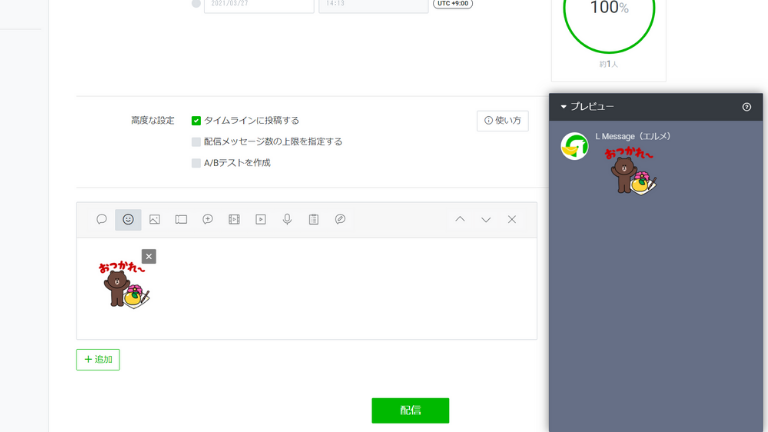
文字だけでは何か物足りないとき、LINE公式アカウント(LINEオフィシャルアカウント)のスタンプを使いましょう。
スタンプにはモーション付きのものがあります。
そういったものを使えば、メッセージ内容が一気に華やかになりますよ。
ただし、テキストとスタンプは分けて送信しなければなりません。
同梱して送ることはできませんので、ご注意ください。
スタンプに関しては以下の記事で詳しく解説しています。
写真や画像
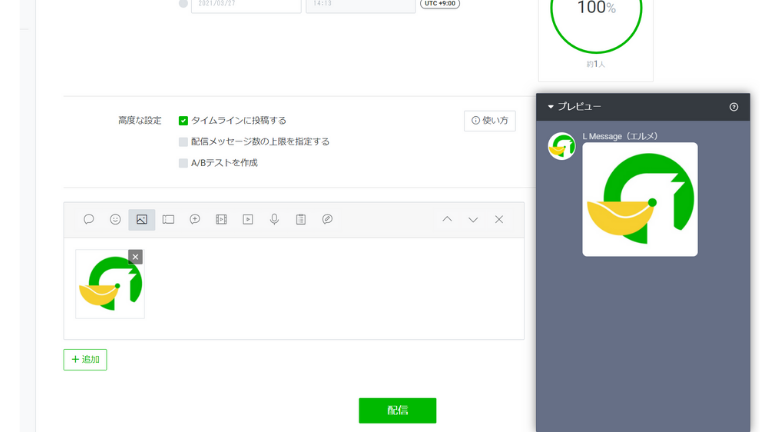
LINE公式アカウント(LINEオフィシャルアカウント)では写真や画像を送ることもできます。
企業ロゴやキャラクターがいるのであれば、画像として送信することで文字よりも印象に残すことができますよ。
文字よりも画像のような映像のほうが印象に残りやすいからです。
事実、文字よりも絵や画面のほうが記憶に残ることが多いですよね。
このことから、相手の印象に残したいときは写真や画像を使うとよいでしょう。
クーポン
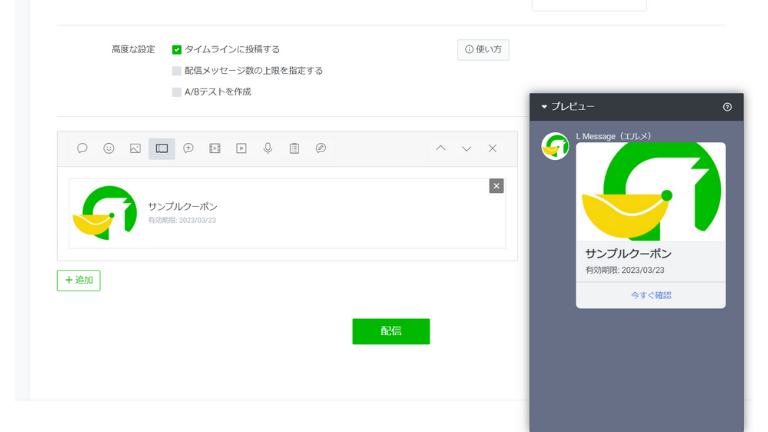
LINE公式アカウント(LINEオフィシャルアカウント)のメッセージ配信ではクーポンを配布することもできます。
割引やプレゼントなど、お得さを演出できるこのクーポン。
今や店舗運営や商品販売で欠かせない存在になったクーポン機能も、LINE公式アカウントに付帯しています。
友だちの購買意欲や来店動機を強めたいときに使うとよいでしょう。
そうすれば売り上げがアップするかもしれません。
実際に、クーポンで来店理由を強化し、売り上げアップを図っている企業は多いです。
そういった企業が配信しているクーポンの内容を参考にし、作成してみてくださいね。
ただしクーポンを作成していなかったり、期限切れを起こしていたりする場合はアップロードできませんので、ご注意を。
なお、コスパを求める顧客に刺さるクーポン機能は下記記事にて解説していますので、参考にしてください。
動画
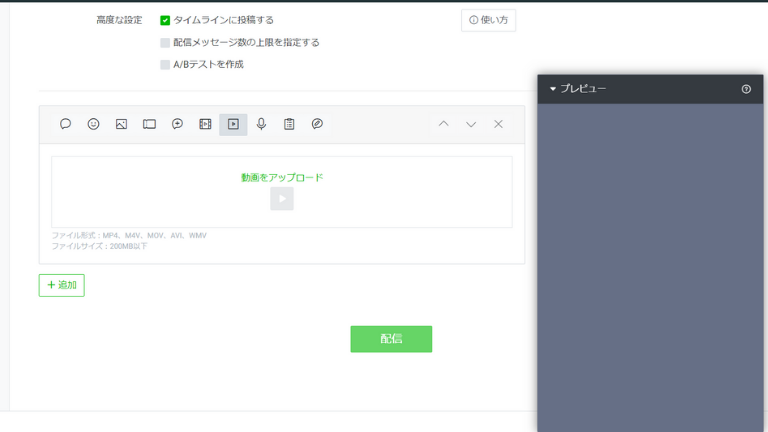
LINE公式アカウント(LINEオフィシャルアカウント)ではなんと動画を配信することもできます。
セミナーの雰囲気や店舗の活気をアピールしたいときなど、文字では魅力を伝えきれないときに使うとよいでしょう。
ただし、アップロードできる動画には以下の制限があります。
- ファイル形式:MP4、M4V、MOV、AVI、WMV
- ファイルサイズ:200MB以下
これらの制限を超えている動画は使用できませんので、気を付けてくださいね。
ボイスメッセージ
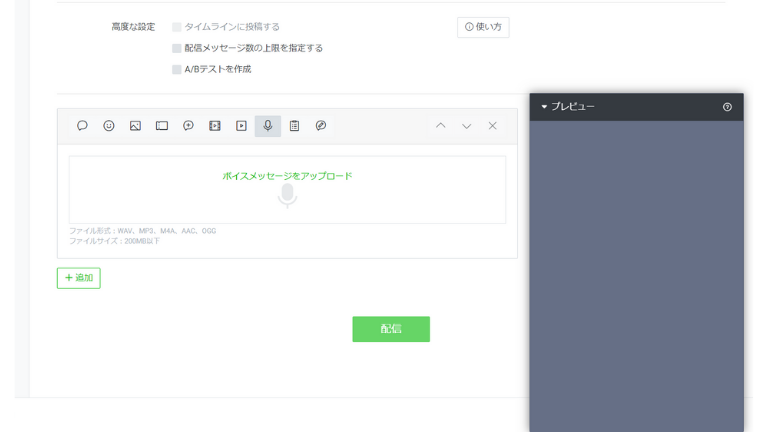
LINE公式アカウント(LINEオフィシャルアカウント)ではボイスメッセージを送ることもできます。
「文字では物足りない。でも顔出しするのはイヤだ」というときは、ボイスメッセージを使いましょう。
音声であれば感情も伝わりやすいですし、撮影する必要もなく便利ですよ。
ただし、ボイスメッセージは以下の制限を守っていなければ使えません。
- ファイル形式:WAV、MP3、M4A、AAC、OGG
- ファイルサイズ:200MB以下
ボイスメッセージを作成するときは、これらの制限に気を付けてくださいね。
リッチメッセージ
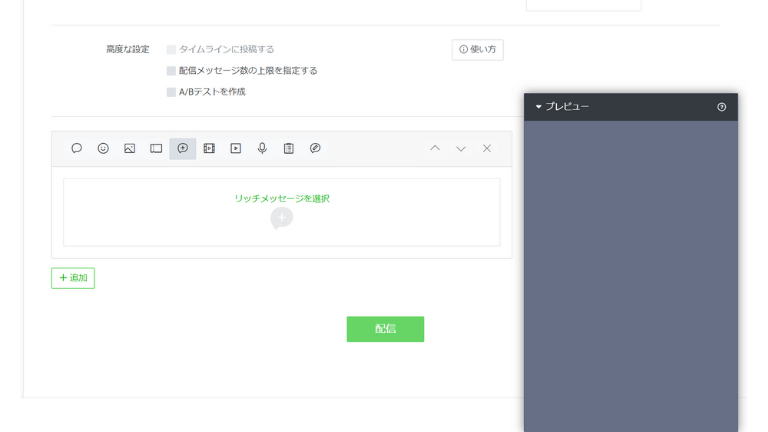
通常の『ふきだし』メッセージを上回る豪華なメッセージが、LINE公式アカウント(LINEオフィシャルアカウント)のリッチメッセージです。
テキストやリンクと紐づいた、画面いっぱいの画像の形式で配信されるリッチメッセージは、配信効果をより高めたい際に最適でしょう。
リッチメッセージは下記記事にて、詳しく解説していますので、ぜひチェックしてくださいね。
リッチビデオメッセージ
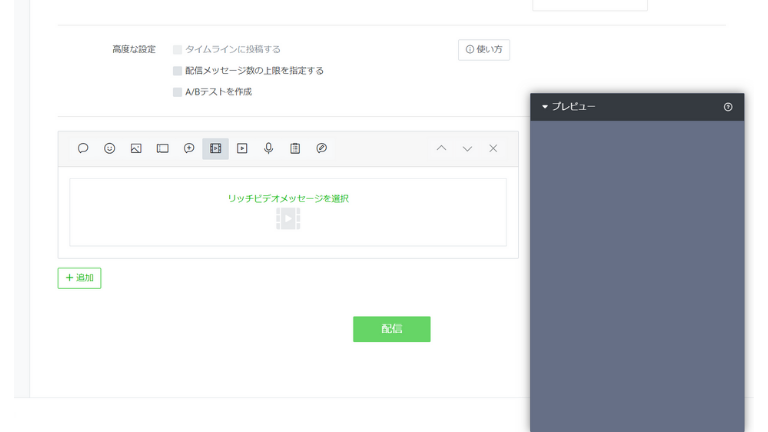
その名の通り友だちに対して動画を配信できるのが、LINE公式アカウント(LINEオフィシャルアカウント)ではリッチビデオメッセージ。
作成に手間が掛かりますが、テキストや画像より高い訴求力を持つビデオメッセージなら、内容次第で自社の商品に興味がない層から購買意欲を引き出すことも可能です。
そんな絶大な威力を持つリッチビデオメッセージの詳細は下記記事より、ご確認ください。
リサーチ
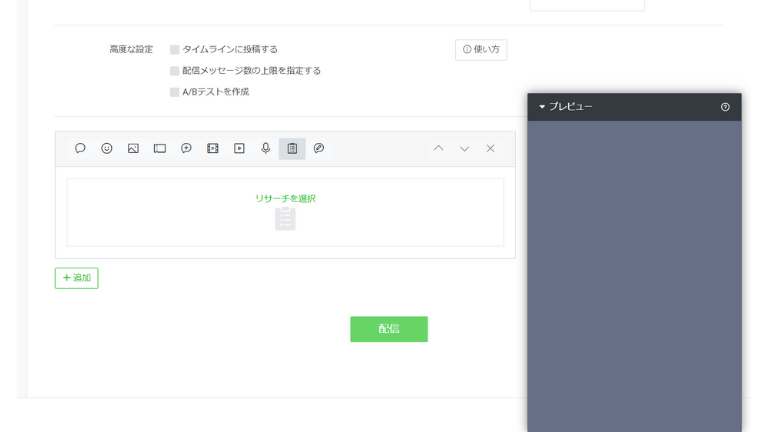
リサーチとはアンケート機能のこと。
顧客の本心を知るためには徹底したリサーチが必要ですね。
LINE公式アカウント(LINEオフィシャルアカウント)には、そんなリサーチ機能が搭載されています。
友だちの悩みや望みをリサーチしたいときに使うとよいでしょう。
たとえば「現在の悩みは何ですか?」「このLINE公式アカウントに対して期待していることは何ですか?」「どういったじぶんになりたいですか?」といった質問をすることで、友だちの内なる情報が一気に見えます。
そしてその情報をもとに情報発信をしていけば、友だちの満足度も向上します。
リサーチ機能は大変便利ですので、ぜひ使ってみてくださいね。
また、LINE公式アカウントの満足度調査も可能なので、これまでの運用を振り返るのにも役立つでしょう。
なおリサーチに関しては以下の記事で解説していますのでチェックしてみてくださいね。
カードタイプメッセージ
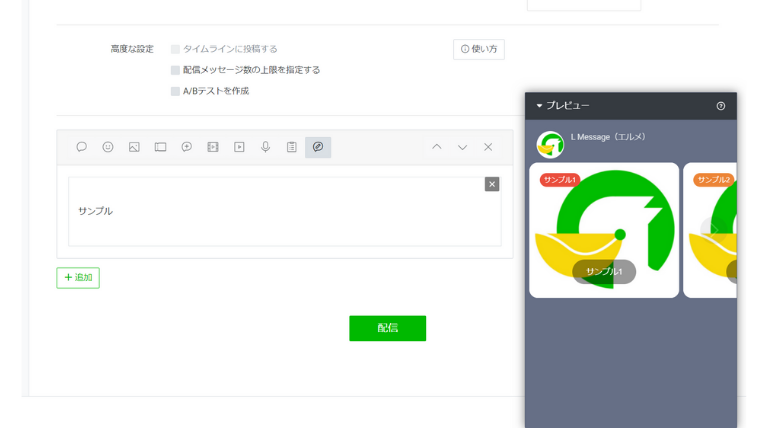
リッチメッセージより更に多くの情報をまとめて提供できるのが、LINE公式アカウント(LINEオフィシャルアカウント)のカードタイプメッセージのメリットです。
カルーセル形式で複数カードを配置できるため、『友だちに様々な商品を選んでもらう』ように作りこむことも可能。
リッチメッセージと違ってテンプレートがあり、デザイン不要なので作成が簡単なのも良い点ですね。
そんなカードタイプメッセージは下記記事にて、詳しく解説しています。
VOOM(旧タイムライン機能)
InstagramやX(旧 Twitter)、TikTokのように友だち以外の不特定多数に情報提供ができるのが、LINE公式アカウント(LINEオフィシャルアカウント)のタイムライン機能。
オープンSNSとして、いいねの獲得やシェアもできるタイムライン機能なら、爆発的な拡散、いわゆる『バズる』ことにも期待できます。
いくら配信しても無料で、顧客に不快感を与えることもないため、物量作戦も可能なタイムライン機能。
高いポテンシャルを持つLINE VOOMについては下記記事で詳しく紹介しています。
LINEチャット
LINE公式アカウント(LINEオフィシャルアカウント)の友だちと『1on1』でやり取りできるLINEチャット。
手動で顧客ごとの個別対応が可能なので、トラブルや疑問に対して細やかなフォローが実現できるでしょう。
そんなLINEチャットの活用方法を知りたい方は下記記事を、ご一読ください。
LINEコール
LINE公式アカウント(LINEオフィシャルアカウント)の友だちと無料で通話できるのがLINEコールです。
LINEコールを使えば、コールセンターとしてニッチな質問や要望に応え、顧客からの信頼を深めることも難しくありません。
トラブルの最終解決窓口としても機能するLINEコールは下記記事にて詳しく解説しています。
ショップカード
継続的な来店のきっかけになるポイントカード機能をLINE内で実現したのが、LINE公式アカウント(LINEオフィシャルアカウント)のショップカード機能です。
従来の紙で作ったポイントカードに比べ保管が容易で、ポイントカード利用状況の分析までできるなど、メリットが多いLINE公式アカウントのショップカード。
なおショップカードの詳細を知りたい方は下記記事をご覧ください。
分析
運用しているLINE公式アカウント(LINEオフィシャルアカウント)の真実を明らかにする分析機能。
友だち追加数やブロック数、メッセージの開封率など、LINE公式アカウントの運用で着目すべきデータが揃っています。
アカウント改善に必須の分析機能については下記記事で解説しています。
ぜひ読んでみてくださいね。
A/Bテストメッセージ
趣が異なる2パターンの情報を交互に配信することで、顧客のリアクションの大小がわかるのが、LINE公式アカウント(LINEオフィシャルアカウント)のA/Bテスト。
A/Bテストを繰り返すことで、顧客にとって最適な配信内容を作り込めますね。
そんなA/BテストをLINE上で試したい方は下記記事を、ご覧ください。
オプションでできることをまとめました
LINE公式アカウント(LINEオフィシャルアカウント)のオプションでできることは以下の通りです。
- 友だち追加広告
- Messaging API
- LINEで予約
- お支払い(LINE Pay)
友だち追加広告
友だち追加広告とは友だちを増やすことを目的に、従来のLINEアプリ内にLINE公式アカウント(LINEオフィシャルアカウント)の広告を出稿する機能を指します。※
※LINE公式アカウントの管理画面から友だち追加広告を利用するには、認証済みアカウントにならなければなりません。
上述しましたように、LINMEの利用者は日本だけで9,600万人います。
そのため、友だち追加広告を打ち出すことで一定の友だち増加を期待できます。
なお、友だち追加広告の詳細は以下に記載していますので参考にしてください。
Messaging API
Messaging API(Application Programming Interfaceの略)とは、LINE公式アカウント(LINEオフィシャルアカウント)に独自機能を追加できるシステムを指します。
簡単に言いますと拡張機能およびそのルールみたいなものです。
Messaging APIを利用することで、以下のような機能を導入することが可能です。
- スタンプラリー機能
- LINE公式アカウントのボット化
- デジタル会員証発行の簡易化
など
上記のような機能を独自に追加することで競合との差別化を図ることはもちろん、顧客体験の質を向上できます。
その結果、顧客は自公式アカウントのファンとなり、ブロック率の低下およびCVRの向上を期待できます。
「ウチのLINE公式アカウントは友だちがなかなか定着しないな……」というときは、Messaging APIを使って、独自機能を導入するとよいでしょう。
なおMessaging APIの利用方法は以下の記事にて解説しています。
利用方法だけでなく乗り換え方法も解説していますので、参考にしてください。
LINEで予約
LINEで予約機能とは、LINE公式アカウント(LINEオフィシャルアカウント)を通じて店舗予約できるようにするシステムのことです。
自動応答かつ予約時のやり取りをLINE上に記録できるため、ヒューマンエラーによる受付ミスを劇的に改善できます。
それだけでなく、電話による予約対応に人手を割くこともなくなり、人件費の削減も期待できます。
そもそも従来の店舗型ビジネス、例えば飲食店の場合ですと、顧客対応をするには必ず1人を割かなければなりませんでした。
来客が少ない閑散期やアイドルタイムであれば1人を持って行かれても特に問題はありませんが、繁忙期のピークタイム中に予約対応で人手が割かれるとなると話は別です。
ただでさえ忙しいときに人手が割かれるのは、オペレーション上かなり致命的なハズです。
ひょっとすると、そのときの『一瞬の人手不足』が原因で問題(来客を待たせてしまう・意図せずして呼び出しを無視してしまうなど)が発生し、クレームに発展するかもしれません。
そして最悪の場合、クレームの内容がネット上のレビューにそのまま書き込まれてしまうおそれがあります。
そうなれば自店舗の評判が悪くなり、来客数に悪影響があるのは目に見えています。
この様な事態を回避するためにも、店舗型ビジネスを展開している個人・企業はLINEで予約を導入するとよいでしょう。
ただし、LINEで予約を利用するには認証済みアカウントになる必要があります。
LINEで予約に関する詳細情報は以下に記載しましたので、参考にしてください。
お支払い(LINE Pay)
LINE公式アカウント(LINEオフィシャルアカウント)であればLINE上にお支払い機能、具体的にはLINE Payを導入できます。
LINE Payを導入することで、QRコードの読み取りで決済を完了させられます。
QRコードによる決済ですので、従来のように『お財布を出す→クレジットカードを出す→店員に手渡す→返してもらう』という手間がありません。
『スマホでQRコードを読み取るだけ』ですので、1ステップで決済を完了させることが可能です。
かなり便利な機能ですので、顧客体験の質を大幅に向上させられるでしょう。
それだけでなくLINE Payの利便性をウリとして、友だち登録を促すことも可能です。
『友だち登録をしてくれた人はLINE Payによるキャッシュレス決済が可能です。しかも 今なら友だち登録したその日に使えるクーポンも配布中!』と宣伝すれば、友だち増加を狙えます。
店舗型ビジネスを実行しており、かつキャッシュレス化を導入したい・友だち増加を狙いたい人は、LINE Pay機能を使うとよいでしょう。
ただし、LINE Payを使うには以下3つの手順を踏まなければなりません。
- 認証済みアカウントになる
- LINE Payに加盟しIDを取得する
- LINE公式アカウントとLINE Payを連携させる
上記のステップを踏まなければLINE Payによる決済は利用できませんので、ご注意ください。
なおLINE Payに関する詳細は以下の記事に記載しています。
連携方法だけでなく活用方法も解説していますので、参考にしてください。
LINE公式アカウントのメリットまとめ
LINE公式アカウント(LINEオフィシャルアカウント)を使うメリットは以下の通りです。
- 利用ユーザー数が多い
- 登録が簡単
- メールよりも到達率・開封率が高い
- チャットによる気軽なやり取りが可能
- 無料で使える
利用ユーザー数が多い
上述しましたように、LINE利用者数は2023年9月時点で9,600万人と発表されています。
日本国内でいえば3人に2人が利用している計算になりますね。
LINE公式アカウント(LINEオフィシャルアカウント)であれば、これだけ多くの人が利用している、つまり日本人にとって身近なツールであるLINEで顧客に対してアプローチできるということ。
これは大きな魅力と言えます。
登録が簡単
従来のメルマガであれば、登録する際はメールアドレスの入力が必須でした。
正直、この入力を煩わしく思っていた人は多いはず。
その結果、登録フォームから離脱されるというケースも少なくありませんでした。
しかし、LINE公式アカウント(LINEオフィシャルアカウント)であればそんな手間はありません。
たったの2タップで登録が完了するのです。
コレは大変に便利ですよね。
登録するまでの障壁がなくなったと言っても過言ではありません。
3~4秒で登録が完了するわけですから、この簡易性は大きなメリットと言えます。
メールよりも到達率・開封率が高い
LINE公式アカウント(LINEオフィシャルアカウント)には迷惑フォルダがありません。
そのため、到達率が100%という大きなメリットがあります。
メルマガのように、メッセージが勝手に処分されてしまうといった『事故』が無くなるわけですね。
到達率が100%になるわけですから、それに比例して開封率も増加する傾向にあります。
これもメリットです。
チャットによる気軽なやり取りが可能
LINE公式アカウント(LINEオフィシャルアカウント)でのやり取りはチャット画面で行います。
この画面は一般のLINEのそれとまったく同じ見た目です。
そのため、まるで友人とやり取りをするかのように顧客とやり取りをすることができます。
このことにより、従来のメールよりも気軽なやり取りができるように。
その結果、顧客との心理的な距離が縮まることを期待できます。
無料で使える
これだけのメリットを備えているLINE公式アカウント(LINEオフィシャルアカウント)はなんと無料で使うことができます。
LINE公式アカウント関連の有料ツールは月額10,000円以上することが普通でしたから、これも大変魅力的です。
ぜひ一度、LINE公式アカウントを使ってみてくださいね。
LINE公式アカウントのデメリットまとめ
LINE公式アカウント(LINEオフィシャルアカウント)にはデメリットもあります。
- アカウントを消されるおそれがある
- 簡単にブロックされてしまう
- 従量課金制である
アカウントを消されるおそれがある
LINE公式アカウント(LINEオフィシャルアカウント)を管理しているのはLINEです。
そのため、運用次第ではLINEにアカウントを消されてしまうおそれがあるのです。
コレは大きなデメリットです。
しかしLINE公式アカウントを従来のメルマガと併用すれば、アカウントが消されても早期復活が可能となります。
具体的にはLINE公式アカウント登録者にはメルマガ登録を促します。
そしてLINE公式アカウントを消されてしまったときには、「メルマガで新たなLINE公式アカウントを立ち上げたので、そちらに移行してほしい」と連絡すればよいのです。
こうすればリスクヘッジとなり、安心して運用することができますよ。
LINE公式アカウントが利用停止されないための注意点など、下記記事で詳しく解説しておりますので、こちらもご参照ください。
簡単にブロックされてしまう
これも大きなデメリットです。
じつは LINE公式アカウント(LINEオフィシャルアカウント)はたったの3ステップで簡単にブロックされてしまうのです。
そのため頻繁にメッセージを送ってしまうと、それが原因でブロックされてしまうこともしばしば。
この対策としては、常にユーザーにとってメリットのある配信を心がけることです。
たとえばクーポンを贈呈するとか、無料セミナーにご案内するなどがそれにあたります。
メッセージをむやみに送信することはやめ、常に意味のある内容を送ってくださいね。
従量課金制である
詳しくは後述しますが、LINE公式アカウント(LINEオフィシャルアカウント)のコミュニケーションプランは200通/月までしか送信できません。
そのため友だちの数が増えてきたときは、有料プランへと切り替えなければなりません。
必要に応じてプランのアップグレードをしてくださいね。
なおそのほかのメリット・デメリットに関しては以下の記事にまとめていますので、チェックしてみてくださいね。
LINEアカウントを使うならビジネスIDを登録しよう
ココまで話を聞いて、「LINE公式アカウント(LINEオフィシャルアカウント)ってすごいな。使ってみようかな」と思った人もいるハズ。
LINE公式アカウントを使ってみたくなった人は、まずLINEビジネスID※を登録しましょう。
※LINEビジネスIDとは、LINEが提供する複数のツールにログインするとき必要となる共通認識システムのこと。簡単に言うと、各国に入国するときに共通で必要となるパスポートみたいなものです。
LINE公式アカウントを開設するためには、このLINEビジネスIDが必須です。
簡単に取得できますので、以下の手順で取得しておきましょう。
- LINE for Business のログインページにアクセス
- 『アカウント作成』をクリック
- 登録方法をクリック
- メールアドレスを入力
- 『登録画面に進む』をクリック
- 名前とパスワードを入力
- 『登録』をクリック
LINE for Business のログインページにアクセス
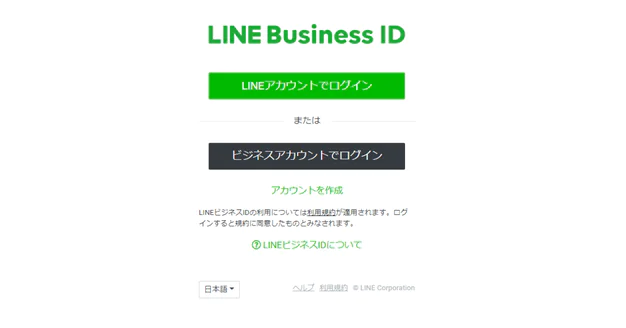
まずはLINE for Business のログインページにアクセスしてください。
『アカウント作成』をクリック
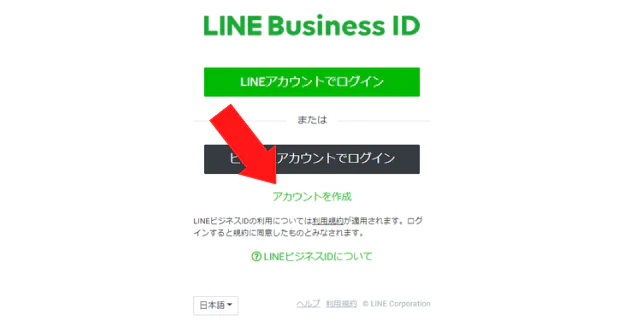
画面中央『アカウントを作成』をクリックしましょう。
登録方法をクリック
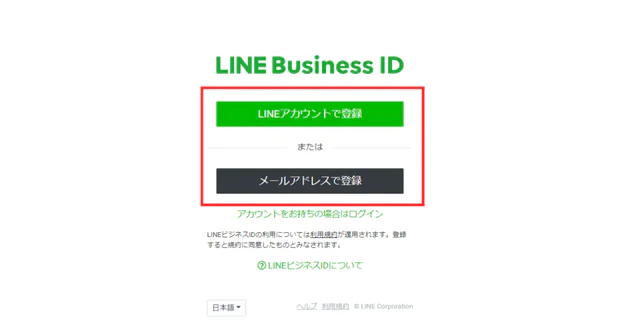
登録方法を選択しましょう。
一般のLINEアカウントとLINEビジネスIDを結び付けたい場合は『LINEアカウントで登録』を選んでください。
その一方で関連付けたくない場合は、『メールアドレスで登録』を選択しましょう。
この記事では『メールアドレスで登録』を選んだ場合の手順を解説いたします。
メールアドレスを入力
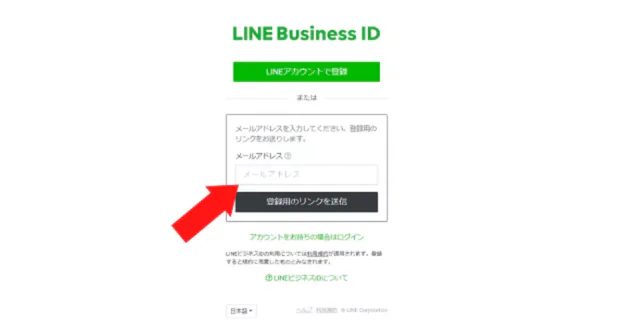
メールアドレスを入力しましょう。
登録したメールアドレスにLINEヤフー株式会社から本登録依頼のメールが届きます。
『登録画面に進む』をクリック
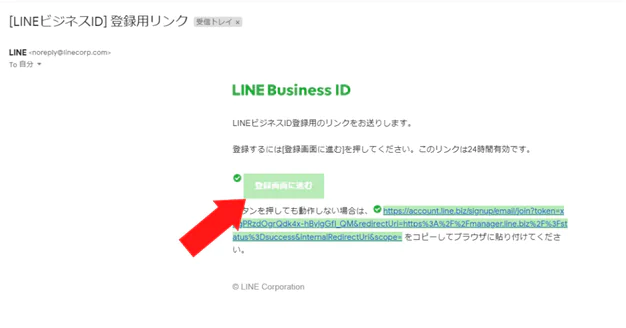
LINEヤフー株式会社から届いたメールを開き、『登録画面に進む』をクリックしてください。
名前とパスワードを入力
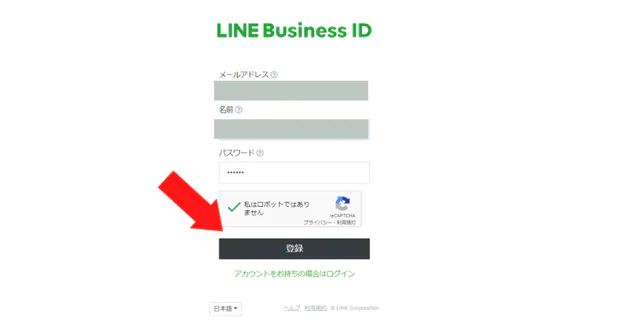
名前とパスワードを入力しましょう。
そして黒いボタン『登録』をクリックしてください。
『登録』をクリック
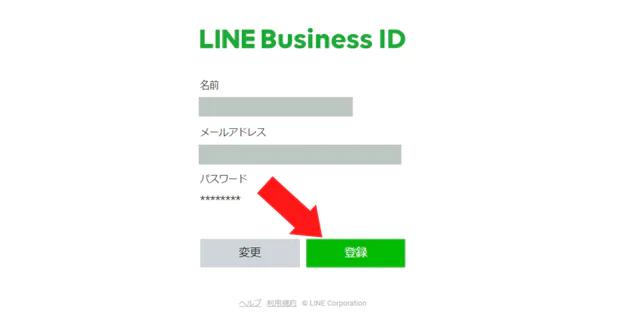
入力内容の確認画面が表示されますので、間違いがなければ緑色のボタン『登録』をクリックしましょう。
これでLINEビジネスIDを登録できました。
このIDを使うことでLINE公式アカウントに限らず、LINE広告などといったLINE関連サービスにログインできます。
LINE公式アカウントの開設方法は次で解説いたしますね。
LINE公式アカウントの開設方法
LINE公式アカウントの作り方は以下の通りです。
- 『サービスに移動』をクリック
- 『LINE公式アカウントを作成』をクリック
- 必要情報を入力
- 『完了』をクリック
- 『あとで認証を行う(管理画面に移行)』をクリック
- 『同意』をクリック
『サービスに移動』をクリック
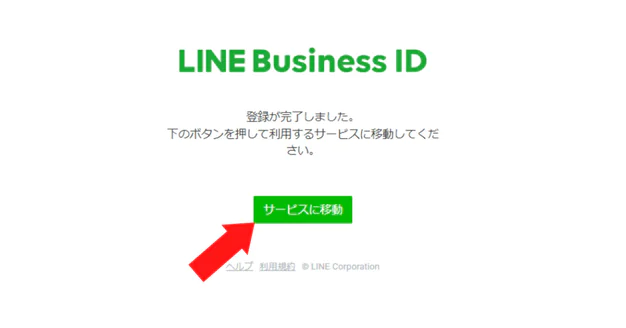
LINEビジネスIDの登録が完了すると、上記の画像が表示されます。
『サービスに移動』をクリックしてください。
『LINE公式アカウントを作成』をクリック
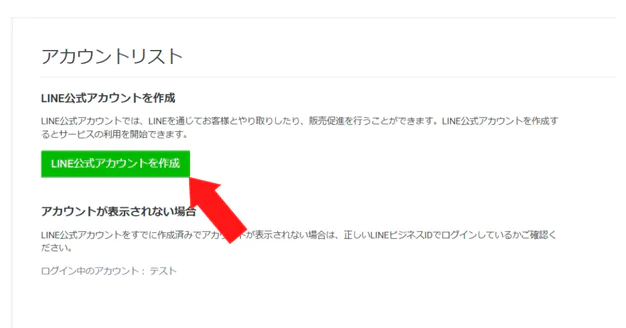
緑色のボタン『LINE公式アカウントを作成』をクリックしましょう。
必要情報を入力
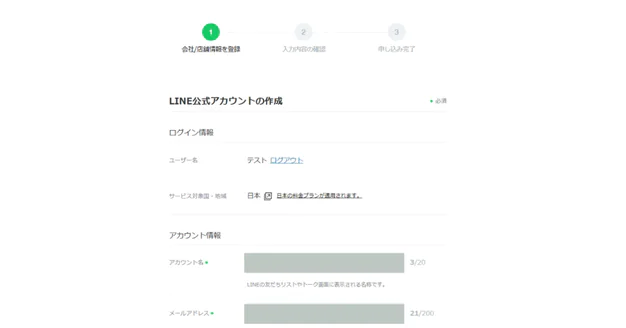
アカウント名などといった基本情報を記入しましょう。
ただ、ココで記入したものは後から変更することもできます。
それほど考えずにパパッと書くのがおすすめです。
変更方法に関しては後述いたします。
『完了』をクリック
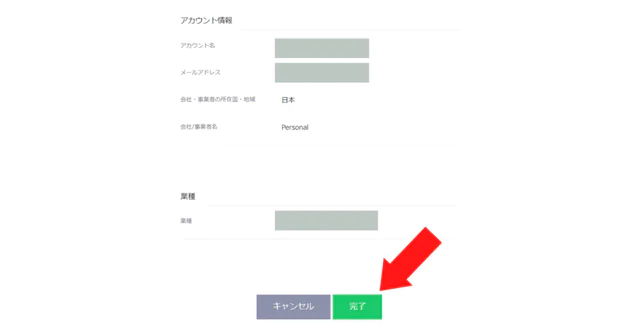
入力し終わると、上記のように表示されます。
特に問題がなければ『完了』をクリックしてください。
これでLINE公式アカウントを作成できました。
『あとで認証を行う(管理画面に移行)』をクリック
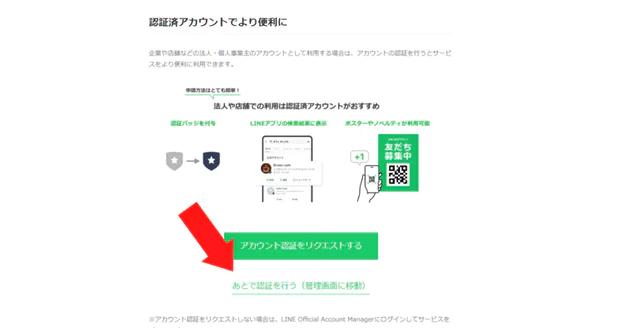
作成したアカウントを認証済みにするか否かの選択ができます。
認証アカウントへの申請は後からできますので、『あとで認証を行う(管理画面に移行)』をクリックしましょう。
アカウント認証の申請方法は後述いたします。
『同意』をクリック
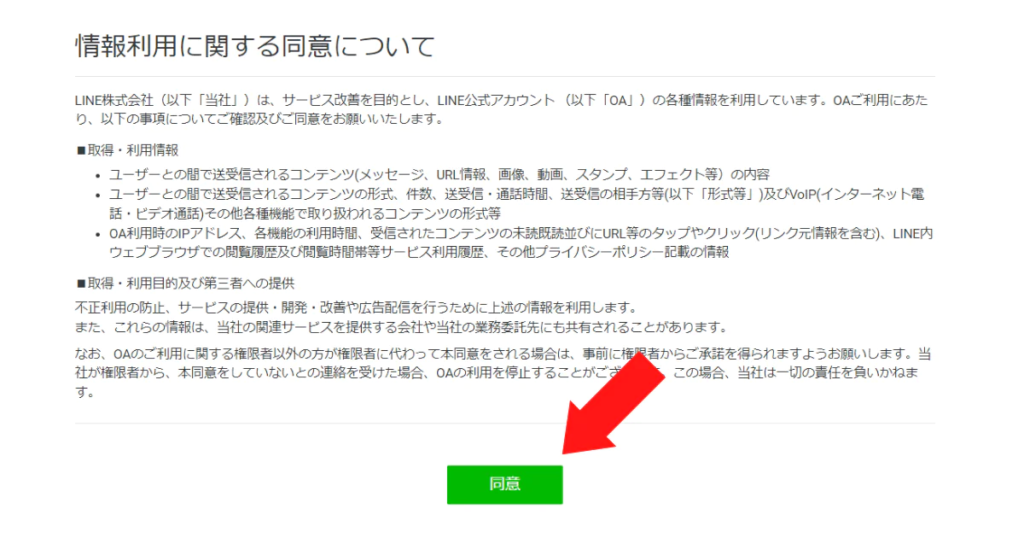
最後に利用規約に対する同意をしましょう。
これで作成したLINE公式アカウントの管理画面にログイン・機能を利用することができます。
この状態に至るまでに3分もかかりませんので、ぜひ作ってみてくださいね。
なおLINE公式アカウントの開設に関しては以下記事にてより丁寧に解説しています。
アカウント情報の設定方法
LINE公式アカウント(LINEオフィシャルアカウント)の開設が済みましたら、アカウント情報(位置情報など)を設定しましょう。
アカウント情報を明確にしておくことで、顧客が友だち登録をするときの不安を軽減させられるからです。
例えば位置情報・事業者の所在国がハッキリしているアカウントとそうでないものとでは、登録のしにくさが違いますよね。
前者だと身元が判明しているため、安心して登録できます。
しかし後者、つまりは何も入力されていないアカウントに対しては「本当に友だち登録をしても大丈夫かな」と心配になりますよね。
ちょっとした違いでも、登録の際にこれだけの差が出るのです。
したがってアカウント情報はキッチリ設定しておきましょう。
アカウントの設定方法は非常に簡単で、以下の2ステップで完了します。
- 『設定』をクリック
- 各項目を設定
『設定』をクリック
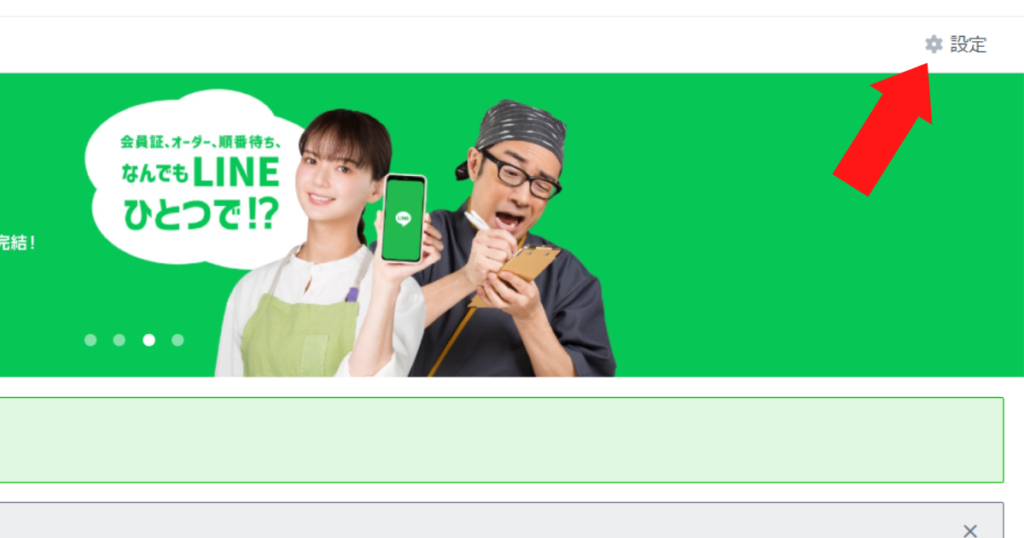
LINE公式アカウント(LINEオフィシャルアカウント)の管理画面右上に表示されている『設定』をクリックしてください。
各項目を設定
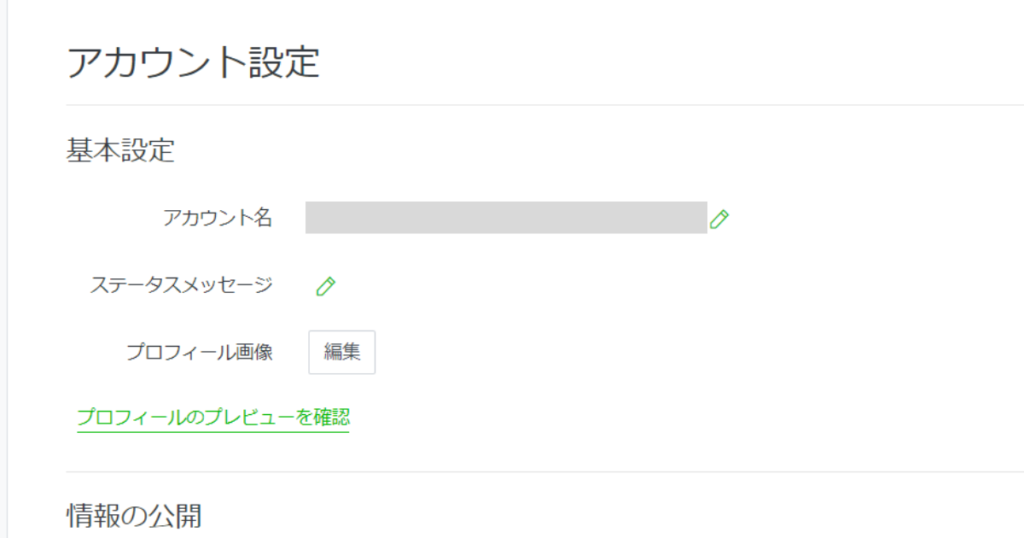
以下のことを設定していきましょう。
- アカウント名
- ステータスメッセージ※1
- プロフィール画像
- 認証ステータス※
- 位置情報
- トークへの参加
- 写真や動画の受け取り
- LINE VOOM関連機能
- プレミアムIDの購入※2
- 料金プランの変更※3
- 会社・事業者の所在国・地域
- 運用の目的
- アカウントの削除
※1アカウント名の下に表示される文章のことです
※2認証アカウントにしたいときは、ココからリクエストをします
※3登録IDを変更、例えば企業名にしたいときはココから申し込みをします
※4LINE公式アカウントの利用プランを変更したいときは、ココから申し込みます
初期段階では『アカウント名・ステータスメッセージ・位置情報・事業の所在国・運用目的』の5つだけでも設定しておきましょう。
そうすることで、登録者の不安が和らぎます。
またプレミアムIDに関してですが、これはLINE公式アカウントの『@』以降の部分を任意の英数列に変更できるというモノです。
この機能を使えば、例えば以下のようにシンプルな形にすることができます。
【Before】
239kiuyj
【After】
lme-official-acct.
上記よりも下記の方が、「これは誰のアカウントなのか?」がわかりやすいですよね。
その結果、LINE検索にて自アカウントを探してもらいやすくなります。※
※LINE検索にて検索されるには、認証済みアカウントになる必要があります。
ただし、プレミアムIDを使うには年間1,320円の費用がかかります。
そのほかにも『入力できる文字数は20文字まで・特定の記号および大文字は入力できない・すでに使われている配列は使用できない』といった注意点もありますので、ご注意ください。
なお、プレミアムIDに関しては以下の記事にて丁寧に解説しています。
メリット・取得方法・支払方法を記載していますので、参考にしてください。
プロフィール情報の設定
LINE公式アカウント(LINEオフィシャルアカウント)のアカウント設定が完了したら、そのままプロフィールも設定してしまいましょう。
そうすることでアカウント主の身元・事業をさらに明確にでき、友だちを安心させられますよ。
プロフィールの手順は以下の通りです。
- 『プロフィール』をクリック
- 各項目を設定
『プロフィール』をクリック
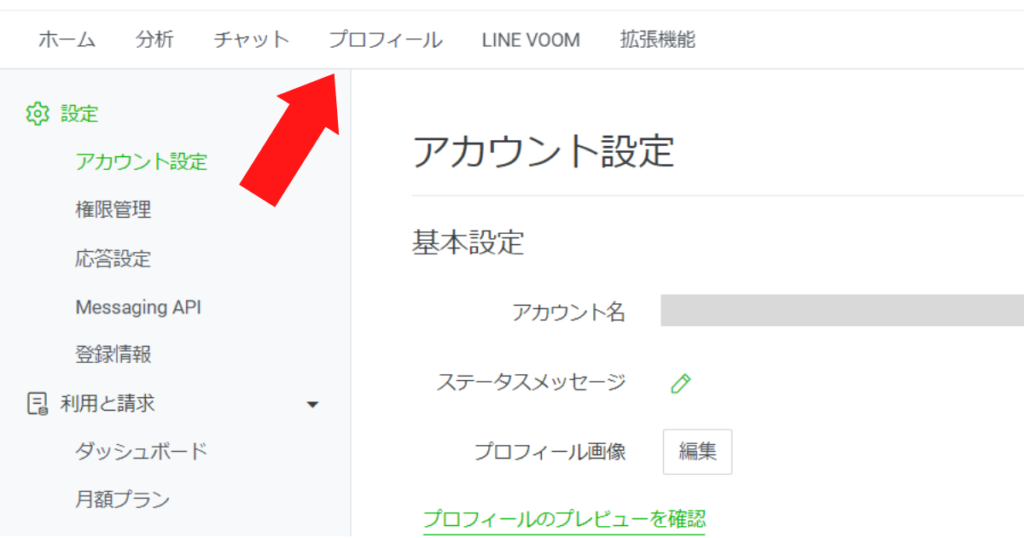
LINE公式アカウント(LINEオフィシャルアカウント)管理画面の上部に表示されている『プロフィール』をクリックしてください。
各項目を設定
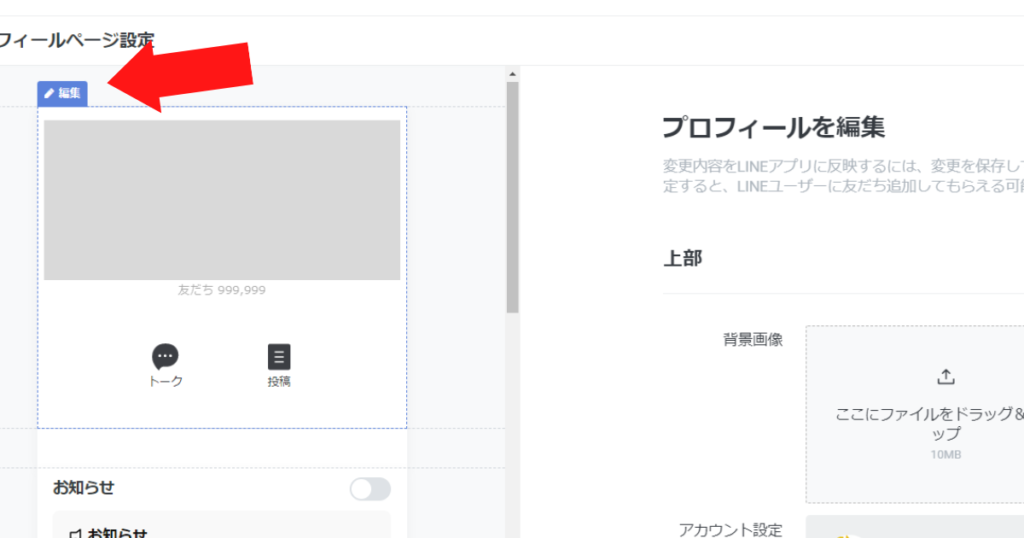
以下のことを設定しましょう。
| 設定および編集対象 | 詳細 |
|---|---|
| プロフィール | LINEチャット内での背景画像 フォロワー数表示の可否 ボタン 背景色【40色】 フッターボタン(友だち追加ボタン)の色【31色】 |
| お知らせ | 掲載期間 タイトル(50文字以内) 詳細(2,000文字以内) 写真(10MB以下) |
| 最近の投稿 | 写真・動画(10MB以下) 詳細(200文字以内) |
| SNS | X(旧 Twitter) YouTube TikTok Spotify Tumblr |
| 基本情報 | 紹介文(30文字以内) 営業時間 予算 電話 WebサイトURL 予約 支払方法 設備 住所 |
| コンテンツ | 自由記述 アイテムリスト |
| 顧客獲得ツール | ショップカード クーポン |
| アカウント情報 | よくある質問 |
| サービス・取り組み | 感染症対策 テイクアウト デリバリー・出前 デリバリー・宅配 |
LINE公式アカウント(LINEオフィシャルアカウント)のアカウント設定に比べて設定項目がかなり多いですよね。
そのため忙しいときには、なかなか手が回らないかもしれません。
しかし、すべてを設定することができれば友だちに対して大きなPRができます。
例えばあなたのアカウントが飲食店だとしましょう。
お知らせや投稿をInstagramのように使えば、新メニュー・人気商品を直感的に宣伝することができますよね。
その結果、お知らせや投稿がきっかけで来店が増えるかもしれません。
それだけでなくデリバリー情報も記入しておけば「行くことはできないけど、この商品を食べたい!」という欲求を抱えた顧客層にアプローチできます。
その結果、アプローチ対象者が爆発的に増え、売上も大きく伸びるかもしれません。
このようにプロフィールをキチンと設定しているか・していないかで、展開が大きく変化するのです。
したがってプロフィールは可能な限り設定しておくことがおすすめです。
なお効果的なプロフィールの作り方は以下で解説しています。
LINE公式アカウントの権限設定を行う方法
実はLINE公式アカウント(LINEオフィシャルアカウント)は複数人での運営が可能です。
具体的に言いますと、それぞれの人に各機能の使用権限を付与することで、複数人での運用が可能になるのです。
大企業にもなると、1つのアカウントを複数人で運用(マーケティング担当・顧客対応担当など)することもあり得ますので、この機能は重宝するハズです。
しかも使用機能の権限を分けることもできますので、1つの機能を数人で使用することも避けられます。
その結果、「この機能を勝手に変更したのは誰だ! 結果がメチャクチャじゃないか」といったトラブルを回避できます。
権限設定はかなり使えますので、ぜひ使ってみてください。
その使い方は以下の通りです。
- 『設定』をクリック
- 『権限管理』をクリック
- 『メンバーを追加』をクリック
- 権限を選択
- 『URLを発行』をクリック
- URLを対象者に送付する
『設定』をクリック
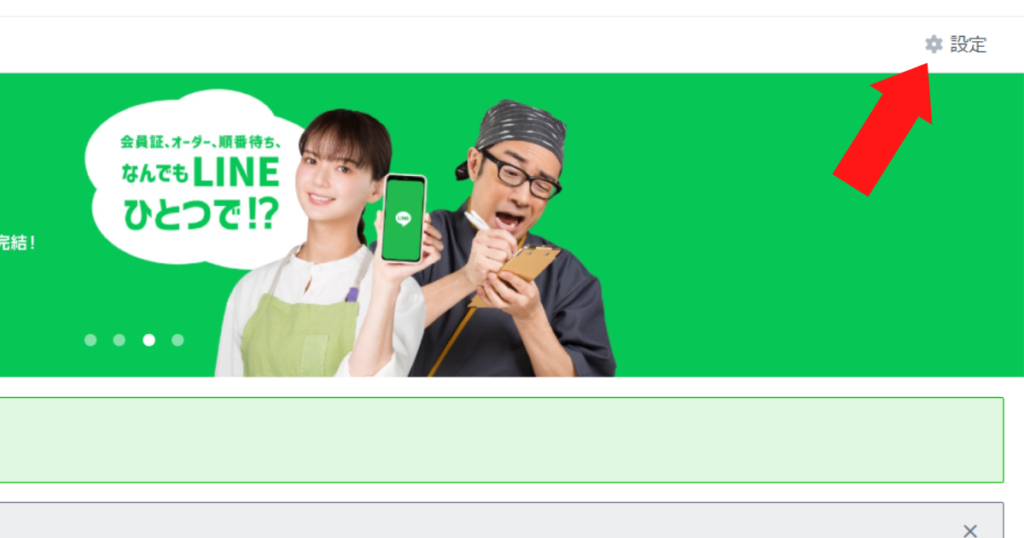
管理画面右上『設定』をクリックしましょう
『権限管理』をクリック
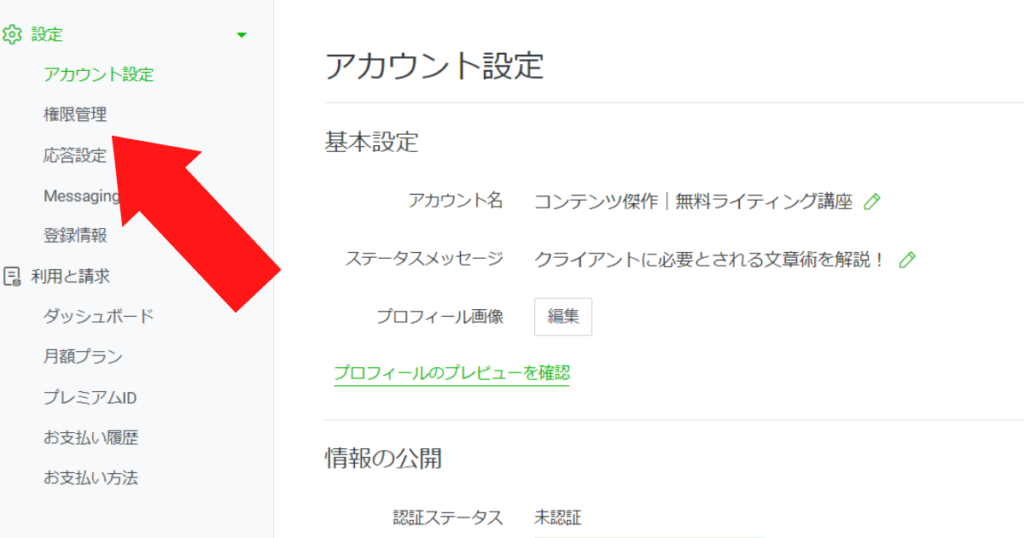
画面左『権限』をクリックしてください。
『メンバーを追加』をクリック
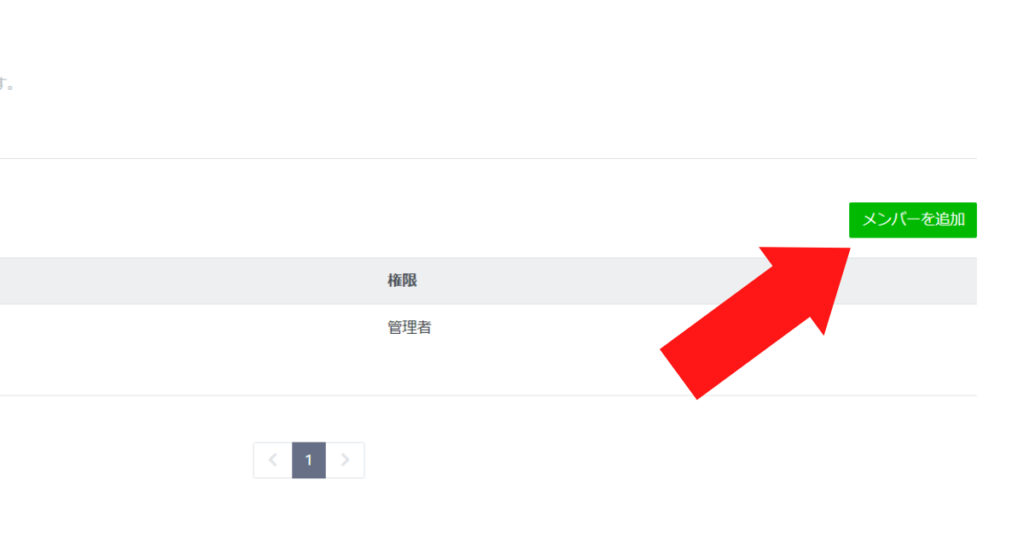
画面右『メンバーを追加』をクリックしましょう。
権限を選択
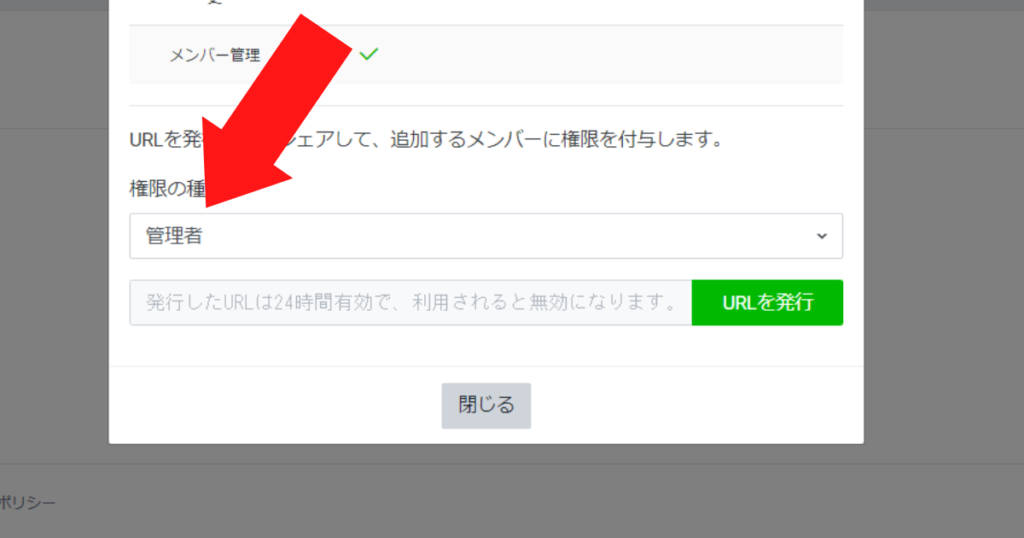
与える権限を選択しましょう。
付与できる権限は全部で4種類あります。
| 選べる権限の種類 | 与えられた権限の詳細 |
|---|---|
| 管理者 | メッセージ・LINE VOOMの作成 メッセージ・LINE VOOMの投稿 分析の閲覧 アカウント設定の変更 メンバー管理 |
| 運用担当者1 (メンバー管理権限なし) | メッセージ・LINE VOOMの作成 メッセージ・LINE VOOMの投稿 分析の閲覧 アカウント設定の変更 |
| 運用担当者2 (メンバー管理・分析閲覧権限なし) | メッセージ・LINE VOOMの作成 メッセージ・LINE VOOMの投稿 アカウント設定の変更 |
| 運用担当者3 (メンバー管理・投稿権限なし) | メッセージ・LINE VOOMの作成 分析の閲覧 アカウント設定の変更 |
上記から言えることは以下の5つです。
- 権限を付与するときは『管理者・運用担当者1~3』の4パターンからしか選べない
- 1つ1つの権限を細かく設定することはできない
- 『作成・アカウント設定の変更』の権限はログインできる全員にある
- メンバー管理権限は『管理者』にしかない
- 意図的に選択・付与できる権限は『投稿・分析閲覧』の2つのみ
正直、自由度はあまり高くないですね。
少し使いにくい印象があります。
ただし選択・付与できる権限は、今後に細分化される可能性もあります。
定期的にチェックしておくとよいでしょう。
『URLを発行』をクリック
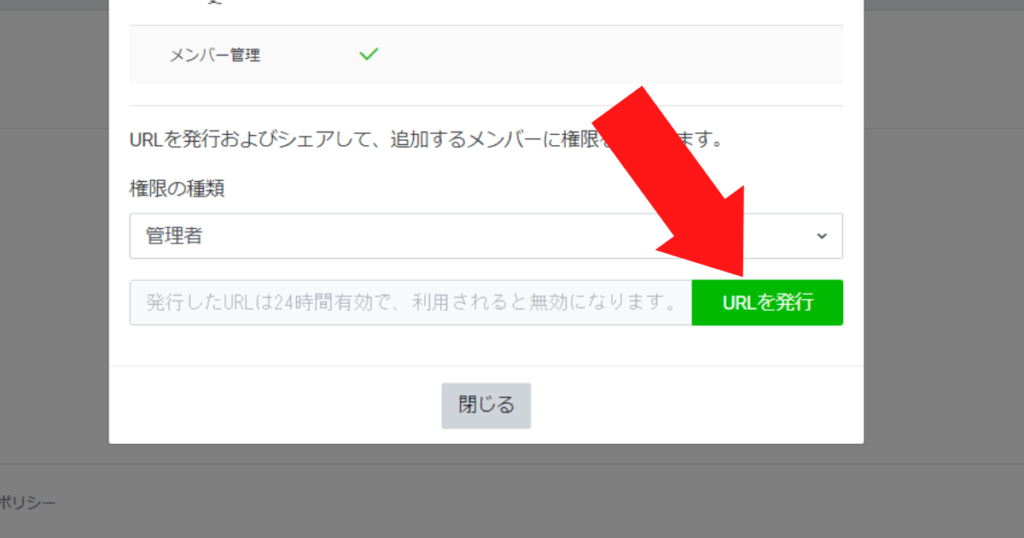
緑色のボタン『URLを発行』をクリックしましょう。
権限に関するデータをインプットされたURLが発行されます。
URLを対象者に送付する

発行されたURLコピーし、メールなどで対象者に送信しましょう。
受け取った人がURLを開き、画面の指示に従って手続きを済ませば、権限の付与は完了です。
なお権限の付与・複数人で運用するコツに関しては以下の記事で詳しく解説しています。
LINE公式アカウントアプリのインストール方法
基本的にLINE公式アカウント(LINEオフィシャルアカウント)はWeb版(PC)で操作をすることが多いのですが、実はスマホアプリもあります。
スマホアプリをインストールしておけば、PCが急に使えなくなったときでも顧客との連絡が取れるようになります。
その結果、やり取りをしている最中に「急に連絡がつかなくなった!」という事態を回避でき、顧客が不安・不審に思うことがなくなりますよね。
そうすればパソコン関連トラブルを起因とし、あなたのビジネスがとん挫する確率を劇的に下げられます。
ビジネスをする上で顧客から信頼を獲得することは重要ですので、スマホアプリは必ずインストールしておきましょう。
LINE公式アカウントのスマホアプリのインストール手順は以下の通りです。
- 各アプリストアにログイン
- インストール
各アプリストアにログイン
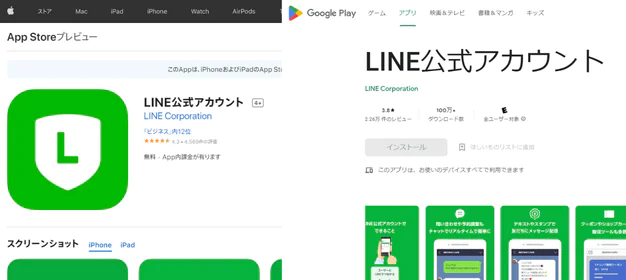
使っているデバイスがandroidなのであればGooglePlay、iPhoneを使用しているのであればApp Storeにログインしてください。
インストール
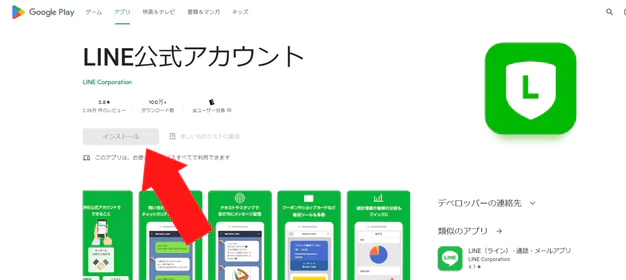
上記画像のようにインストールボタンが表示されますので、クリックしてください。
これでインストールは完了です。
スマホでLINE公式アカウント(LINEオフィシャルアカウント)にログインする方法に関しては以下の記事にまとめています。
ちなみにLINE公式アカウントのアプリ版インストールに関しては以下記事で解説しています
メッセージ配信機能の作成方法と使い方
LINE公式アカウント(LINEオフィシャルアカウント)を開設および基本情報を設定し終えたら、メッセージを配信してみましょう。
LINE公式アカウントで利用できるメッセージは以下の5つです。
- 一斉配信(メッセージ配信)
- あいさつメッセージ
- ステップ配信
- 応答メッセージ
- AI応答メッセージ
一斉配信(メッセージ配信)
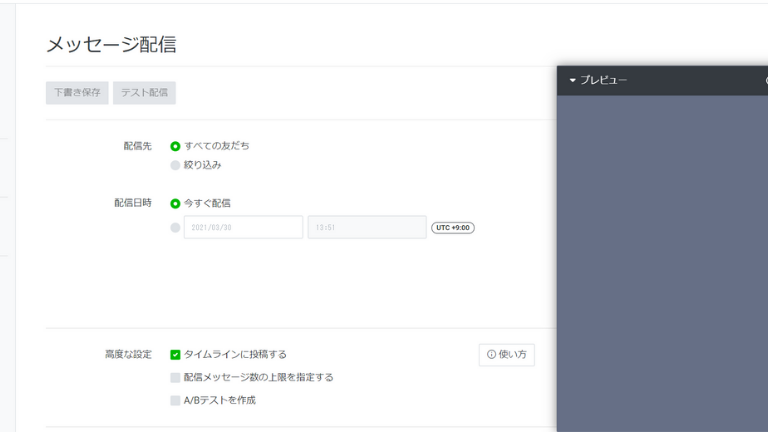
一斉配信とは友だち登録している人たちにメッセージを一斉配信する機能を指します。
能動的にメッセージを配信したいときは、この機能を使いましょう。
その際は以下の手順に沿って使用してくださいね。
- 画面左上『メッセージ配信』をクリック
- 画面右『作成』をクリック
- 配信先を設定
- 配信日時を設定
- 高度な設定を行う
- テキストやスタンプなどを入力する
1.画面左上『メッセージ配信』をクリック
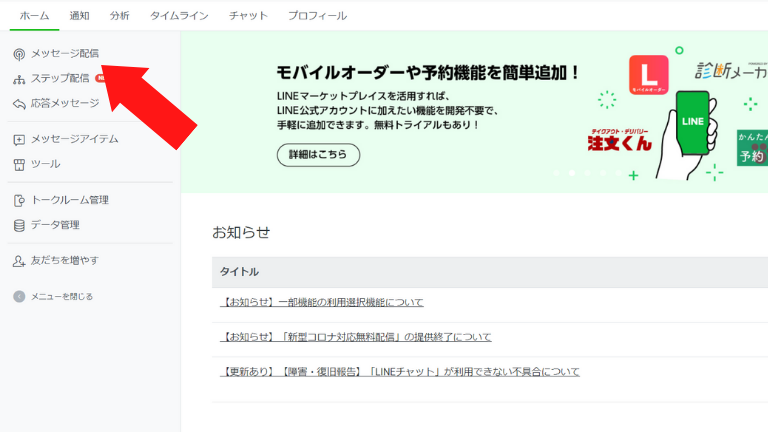
ホーム画面左にある『メッセージ配信』を選択しましょう。
メッセージアイテムなどをクリックすると別ページに移動しますので、ご注意ください。
2.画面右『作成』をクリック
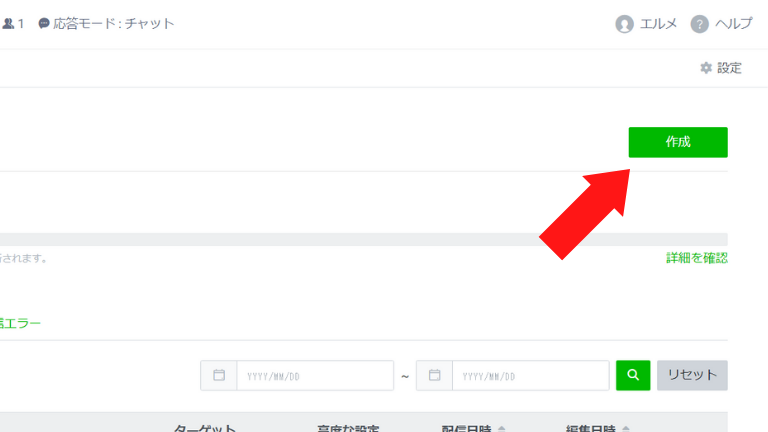
画面右なる緑色の『作成』ボタンをクリックしてください。
3.配信先を設定
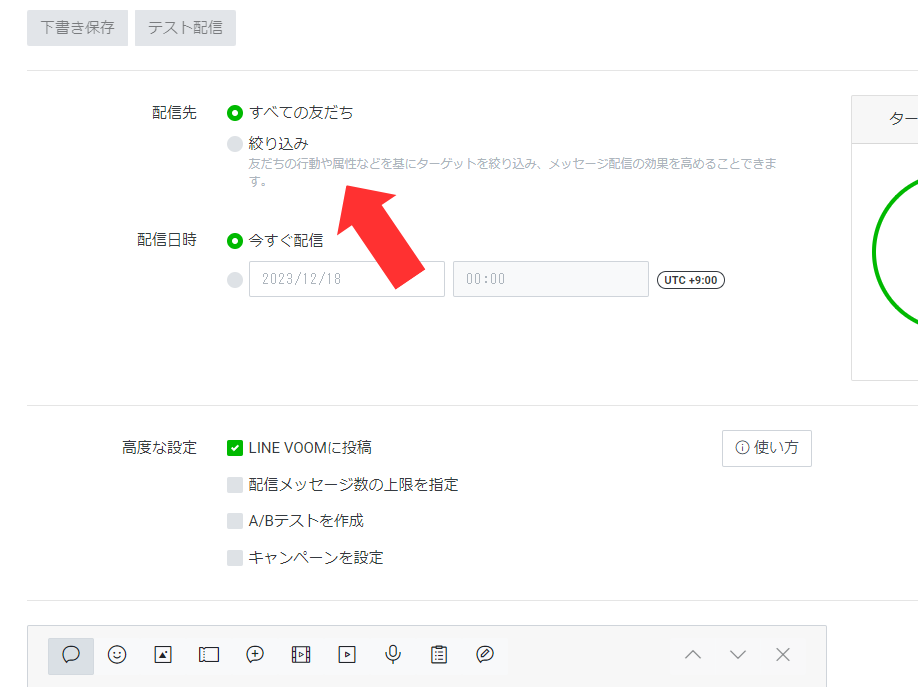
配信先を選びましょう。
配信相手を絞り込み(セグメント)したいのであれば『絞り込み』を、全員に対してメッセージを送りたいのであれば、『すべての友だち』にチェックを入れてくださいね。
4.配信日時を設定
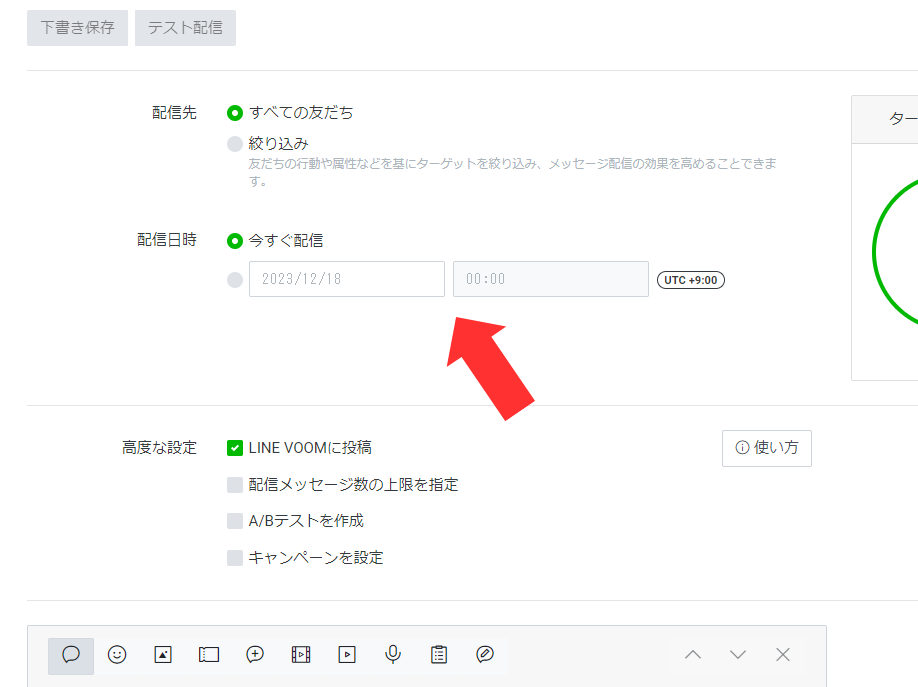
配信日時を設定しましょう。
このときターゲットの属性に合わせて設定をすると良いです。
たとえば、サラリーマンがターゲットなのであれば出勤時間(8:00~9:00)や退勤時間(17:00~19:00)、主婦を狙っているのであれば家事が落ち着く昼下がり(14:00~15:00)がよいでしょう。
友だちの属性に合わせて設定してくださいね。
その一方で「今すぐに配信したい!」のであれば『今すぐ配信』にチェックを入れればOK。
都合の良い方を選んでくださいね。
5.高度な設定を行う
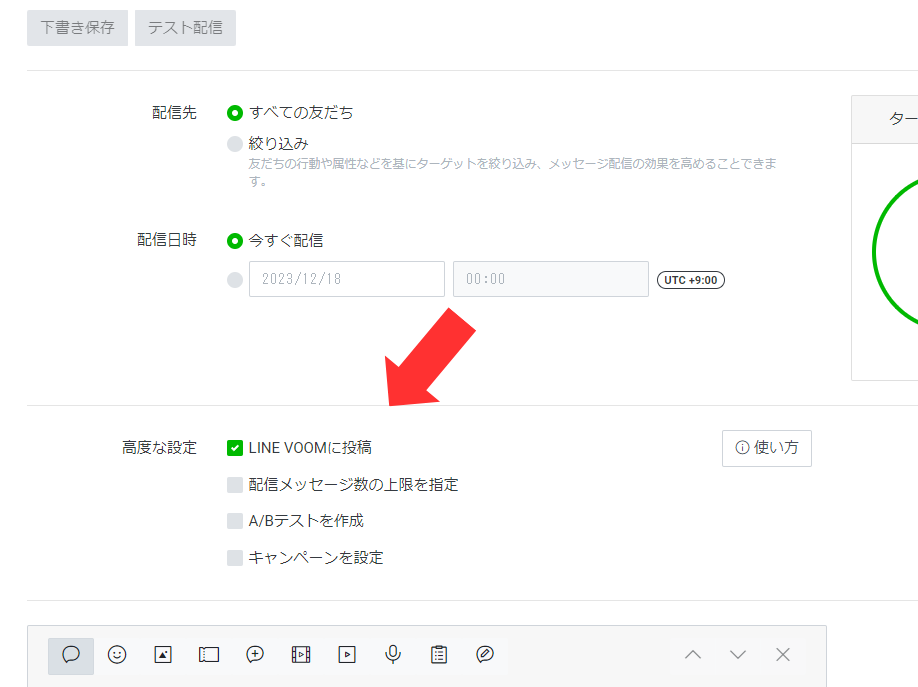
高度な設定とは、具体的には以下4つのことを指します。
- LINE VOOMに投稿する
- 配信メッセージ数の上限を指定する
- A/Bテストを行う
- キャンペーンを設定
これらを設定することで、効率よく友だちにアプローチすることが可能です。
ぜひ試してくださいね。
6.テキストやスタンプなどを入力する
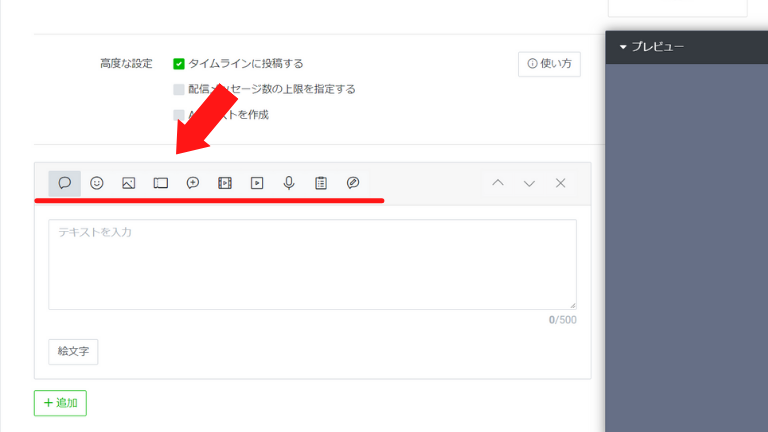
一斉配信ではテキストやスタンプなど、冒頭で説明した機能をすべて使えます。
友だちを惹きつけられるメッセージを作成してくださいね。
あいさつメッセージ
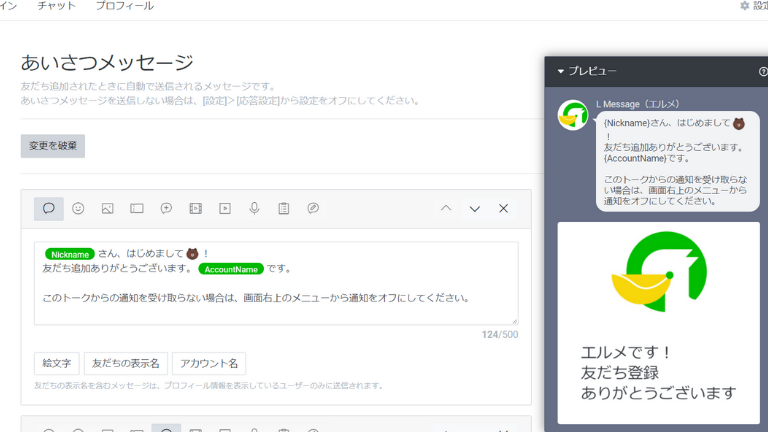
あいさつメッセージとは友だち追加されたときに自動送信できるメッセージのこと。
いわば『ウェルカムメッセージ』みたいなものです。
あいさつメッセージの内容次第でブロック率を下げることができます。
アカウントを解説した際は、このあいさつメッセージも設定しておくとよいでしょう。
なお、あいさつメッセージを作成するときは以下の手順に従ってくださいね。
- 画面左『トークルーム管理』を選択
- 『あいさつメッセージ』を選択
- メッセージ内容を入力する
1.画面左『トークルーム管理』を選択
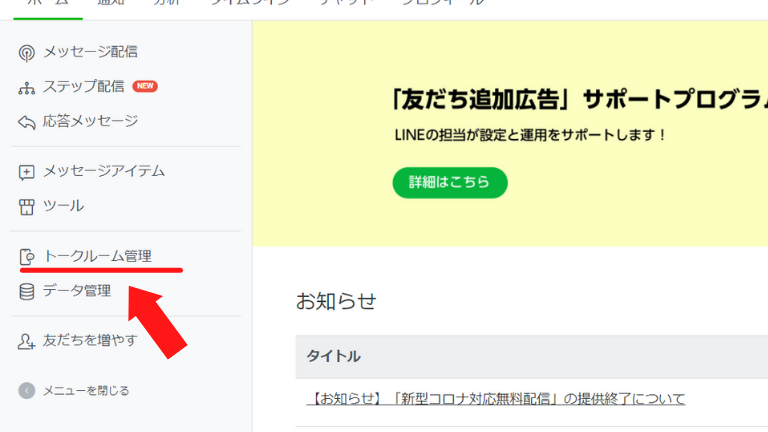
画面左にある『トークルーム管理』をクリックしましょう。
あいさつメッセージはそこに隠れています。
2.『あいさつメッセージ』を選択
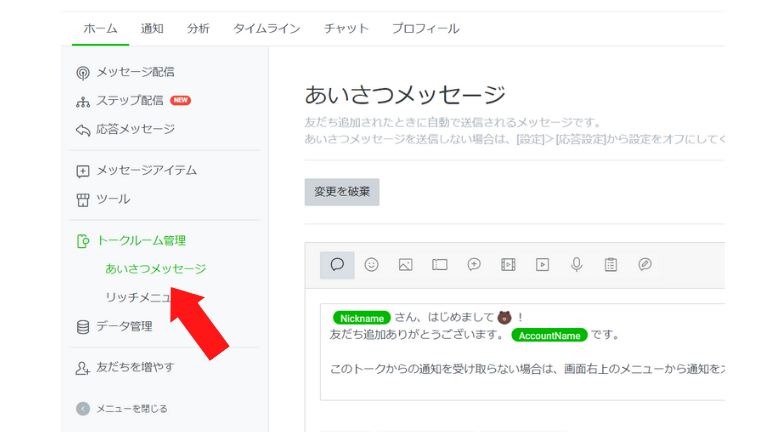
表示されたあいさつメッセージを選択しましょう。
3.メッセージ内容を入力する
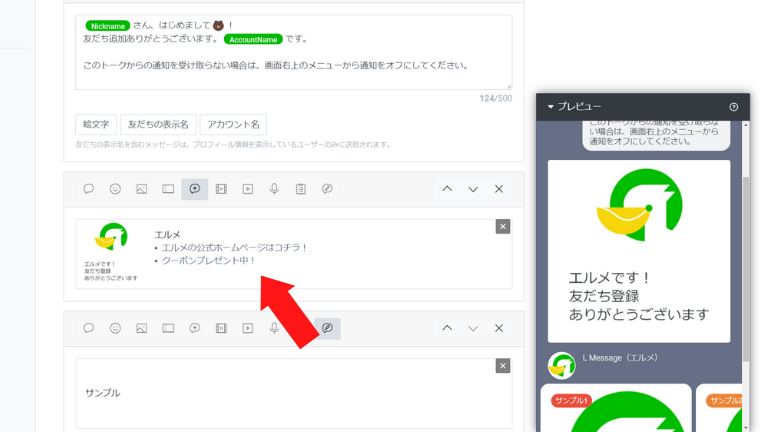
あとは一斉配信のときと同様にメッセージ内容を入力するだけ。
これであいさつメッセージの設定は完了です。
ちなみにあいさつメッセージのコツとしては、何かをプレゼントしてみてください。
そうすることで「このLINE公式アカウントは有益だな」と判断され、ブロックされることを防げますよ。
実際に友だち側の視点で考えてみてほしいのですが、クーポン等をくれたLINE公式アカウントを問答無用でいきなりブロックすることって、あまりないですよね。
そのため、プレゼントでブロックを防ぐのは有効な手段なのです。
ぜひあいさつメッセージでは何かしらのプレゼントを付けてくださいね。
ちなみに、いいアイデアが思い浮かばないときはクーポンを使うとよいでしょう。
500円クーポン券など、万人受けするモノを配布してくださいね。
ステップ配信
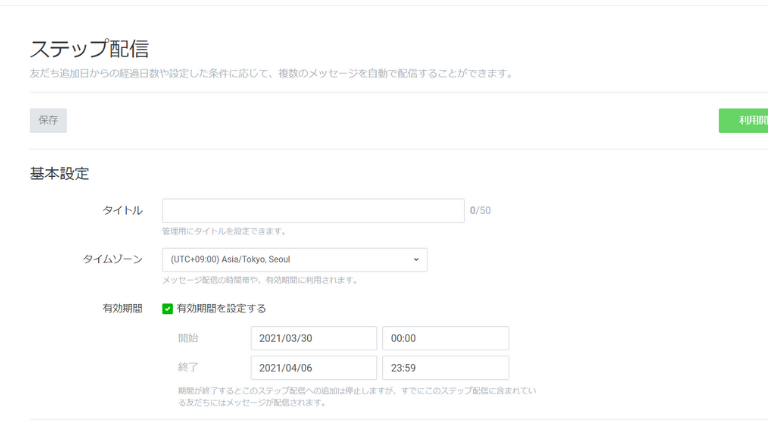
ステップ配信とは、友だち登録をした相手に最大10通まで自動送信できる配信機能のことです。
あいさつメッセージは1通で終了しますが、ステップ配信ではその後もメッセージを送り続けることができるのです。
友だちに対して自動で長期間アプローチしたいときは、このステップ配信を使うとよいでしょう。
なおステップ配信の設定方法は以下の通りです。
- 画面左『ステップ配信』をクリック
- 画面右『作成』をクリック
- タイトルの設定
- タイムゾーンの設定
- 有効期間の設定
- 分岐の設定
- メッセージ設定を行う
1.画面左『ステップ配信』をクリック
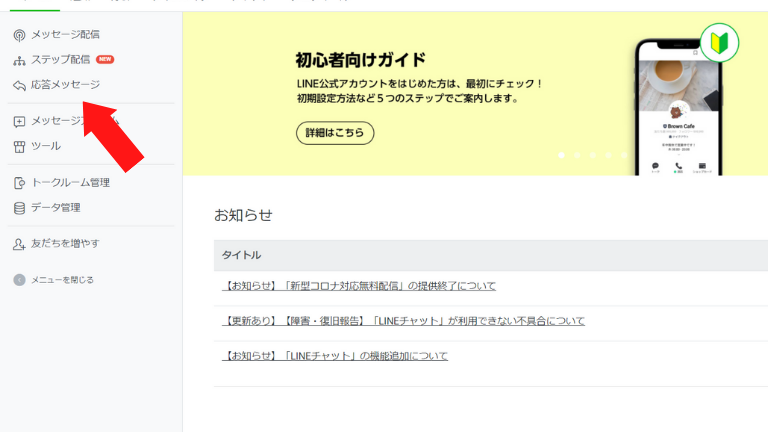
ホーム画面左にある『ステップ配信』を選択しましょう。
2.画面右『作成』をクリック
他のメッセージの時と同様に、右側にある『作成』ボタンをクリックしてください。
3.タイトル
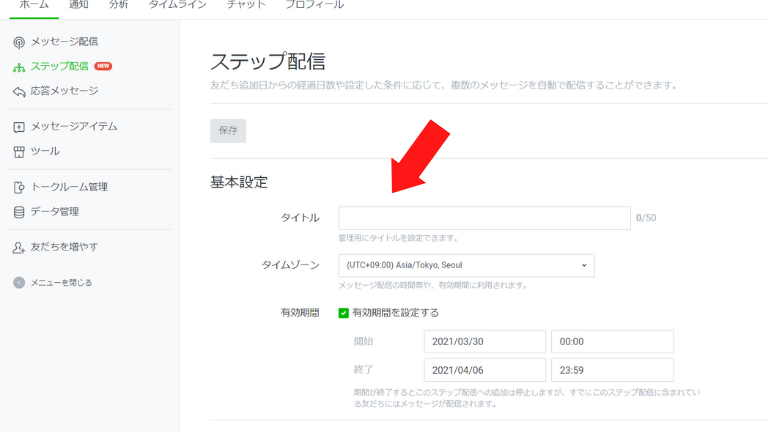
管理しやすくするためにタイトル名を入れましょう。
タイトルは50文字まで入力することができます。
それ以上を入力しても反映されませんのでご注意ください。
4.タイムゾーン
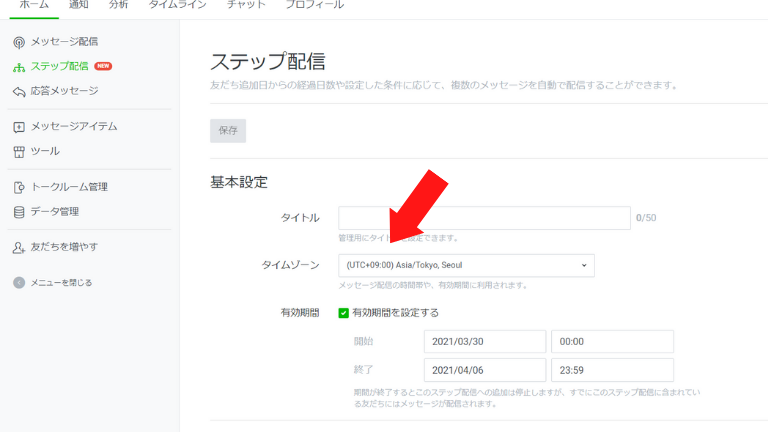
タイムゾーンとは国別の時間軸のことです。
日本国内で使うのであれば『Asia/Tokyo,Seoul』を選択すればOKです。
5.有効期間を設定
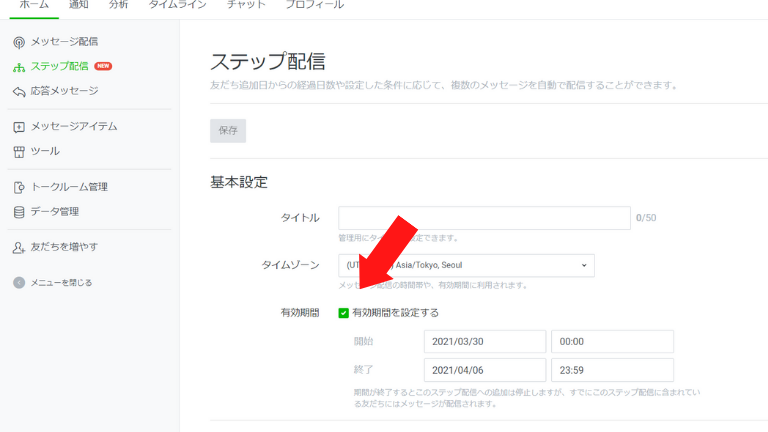
ステップ配信を試験的におこなう、もしくは期間限定情報をメッセージ内に盛り込むのであれば、有効期間を設けましょう。
6.分岐の設定
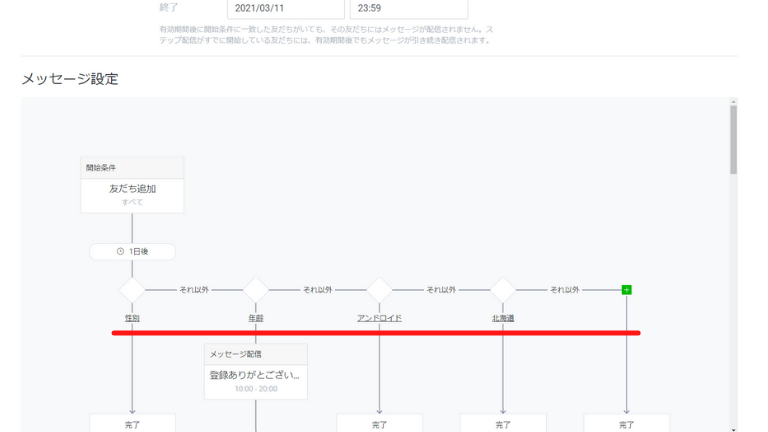
ステップ機能では友だちの属性(性別・年齢・使用OS・居住エリア)を基準に、配信内容を分岐させることができます。
最大で5パターン作れますので、ぜひ使ってみてくださいね。
セグメント配信並みの効果を得られるかもしれませんよ。
7.メッセージ設定を行う
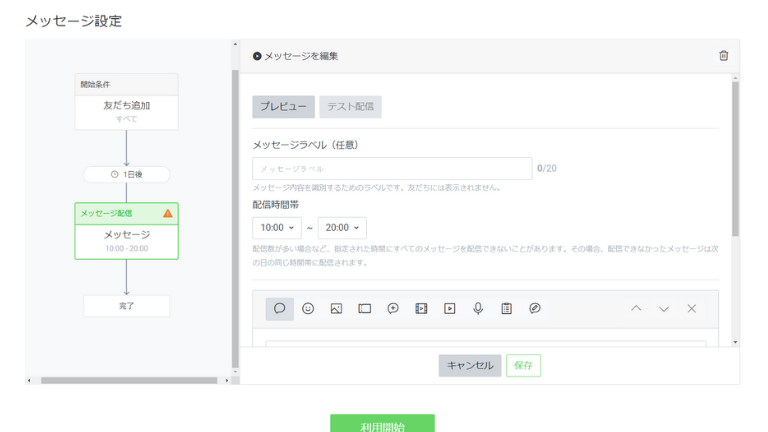
ステップ配信のメッセージ設定では以下3つの設定を行ってくださいね。
- 開始条件(現在は友だち追加時しか選べません)
- 待ち時間
- メッセージ内容の編集
これで設定は完了です。
なお、ステップ配信に関する詳しい情報は下記記事に記載しています。
ステップ配信に関する情報が豊富ですので、是非チェックしてくださいね。
応答メッセージ
応答メッセージとは自動返信機能のことです。
通常の返信は手動でおこなう必要がありますが、応答メッセージを使えばすべて自動対応が可能となるのです。
ぜひ使ってみてくださいね。
なお応答メッセージの設定方法は以下の通りです。
- 画面左『応答メッセージ』をクリック
- 画面右『作成』をクリック
- タイトル
- ステータス
- スケジュール
- キーワードの設定
- メッセージを設定
1.画面左『応答メッセージ』をクリック
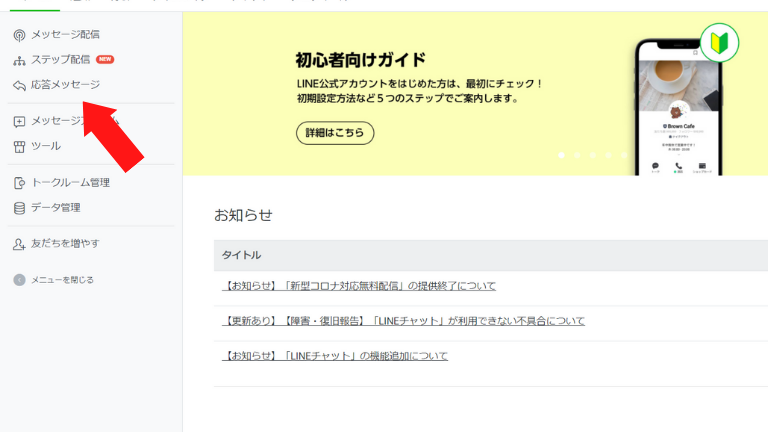
画面左にある『応答メッセージ』を選択しましょう。
2.画面右『作成』をクリック
右にある『作成』ボタンを押してくださいね。
3.タイトル
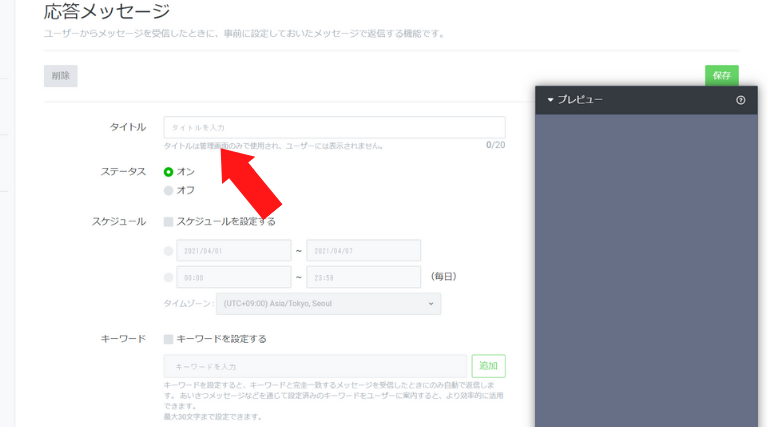
他のメッセージ同様にタイトルを入力しましょう。
このタイトルはユーザーには表示されませんので、安心してくださいね。
4.ステータス
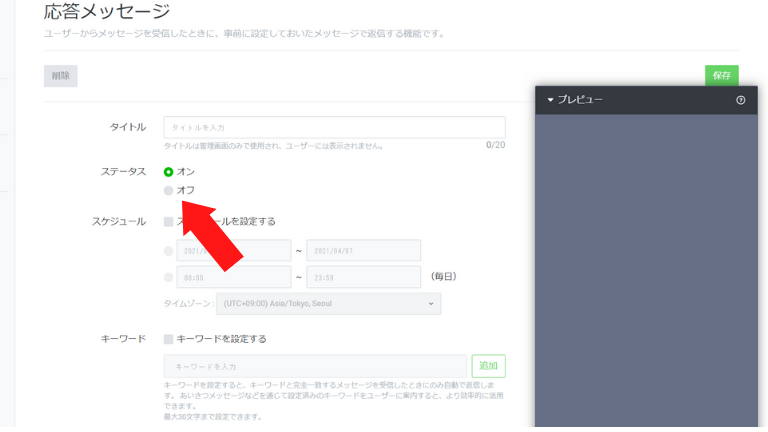
ステータスは必ずオンにしましょう。
ココがオフになっていると、応答メッセージが使えませんのでご注意ください。
5.スケジュール
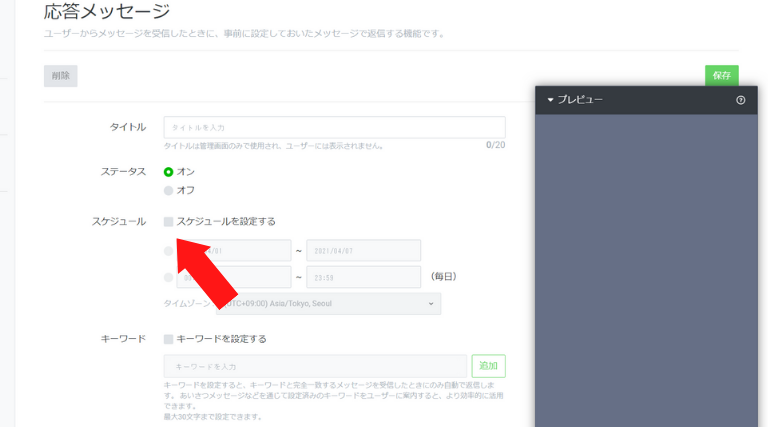
『営業時間外は自動返信したい』というときは、スケジュールを設定しましょう。
時間を設定することで、その時間帯のみ応答メッセージによる自動返信が可能となります。
6.キーワードの設定
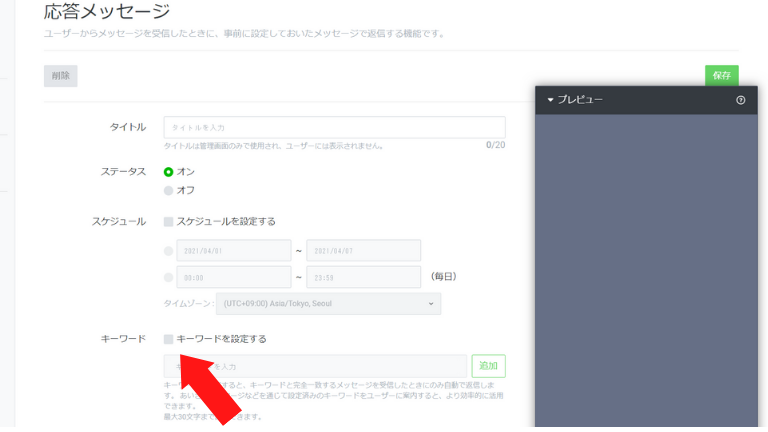
応答メッセージを設定するときは必ずキーワード設定をしましょう。
というのも、キーワードを設定していなければ、すべてのメッセージに自動返信するようになってしまうからです。
そのため、友だちとの会話がかみ合わないおそれが出てきます。
そのような事態を防ぐためにキーワード設定は必ずしてくださいね。
7.メッセージを設定
最後にメッセージ内容を入力すれば完了です。
応答メッセージとさきほどのステップ配信を組み合わせることで、『完全自動対応』が実現します!
ぜひとも使ってみてくださいね。
AI応答メッセージ
※AI応答メッセージ機能は、2023年11月29日に提供停止しました。
LINE公式アカウント(LINEオフィシャルアカウント)ではAI応答メッセージで自動返信することもできます。
AI応答メッセージとはAIが質問内容を判断し、最も適したメッセージを自動返信してくれる機能です。
AI応答メッセージは簡単な質問にしか答えられませんが、応答メッセージのようにキーワードを設定しなくてもよい側面があります。
そのためお手軽さでいえばAI応答メッセージのほうが1枚上手です。
応答メッセージのキーワード設定が面倒なときは、AI応答メッセージを使ってみてくださいね。
なお、AI応答メッセージの設定手順は以下のとおり。
- 画面左『AI応答メッセージ』をクリック
- 画面右『編集』
- 一般的な質問を編集
- 基本情報を編集
- 業種カテゴリー別を編集
- 予約情報の編集
1.画面左『AI応答メッセージ』をクリック
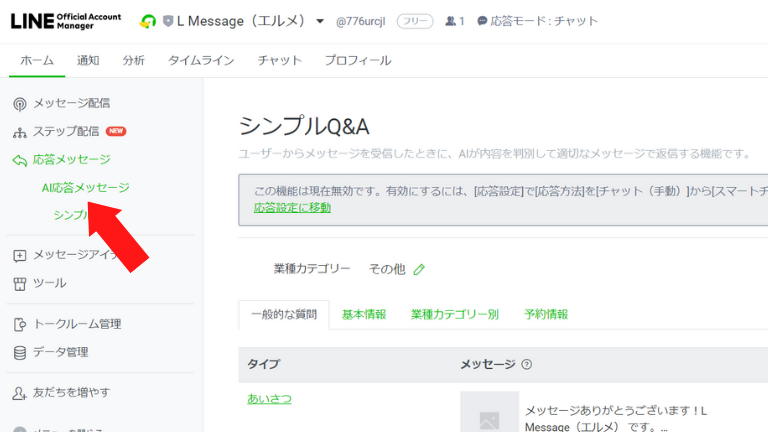
画面左にある『応答メッセージ』を押すと『AI応答メッセージ』が表示されます。
それをクリックしましょう。
2.画面右『編集』をクリック
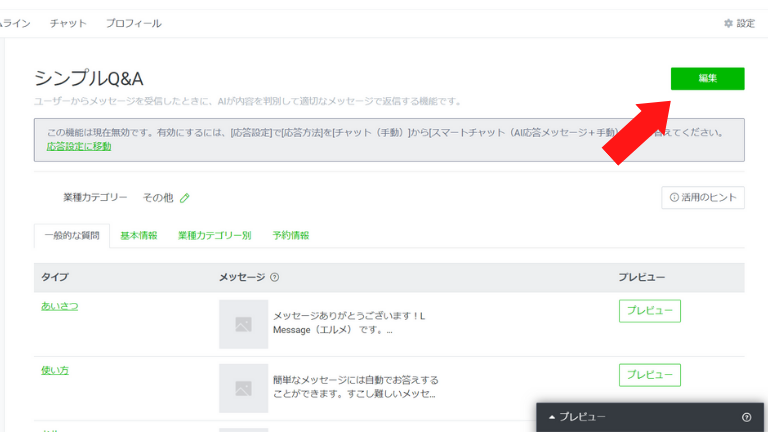
画面左に表示された『編集』を選択しましょう。
3.一般的な質問を編集
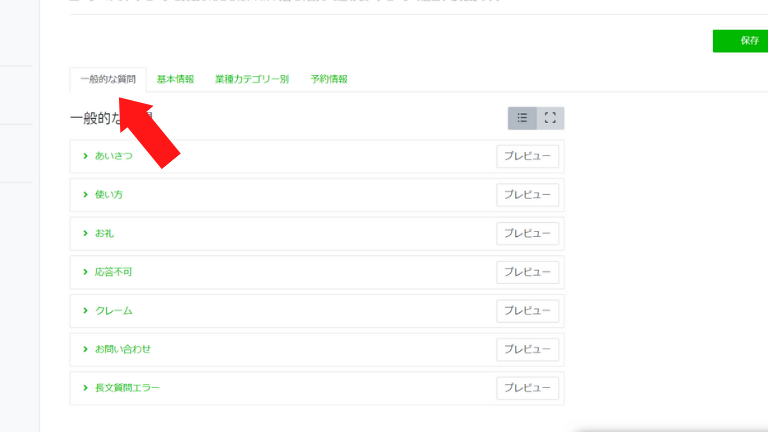
一般的な質問では以下の項目を編集できます。
- あいさつ
- 使い方
- お礼
- 応答不可
- クレーム
- お問い合わせ
- 長文質問エラー
必要に応じて内容を変更してくださいね。
なお、一般的な質問では『テンプレートメッセージ』があらかじめ挿入されていますので、すでに使える状態です。
変える必要がないときはこのまま使いましょう。
4.基本情報を編集
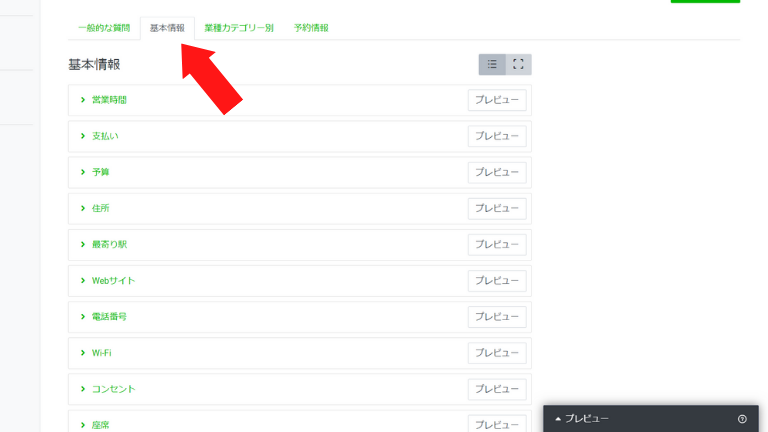
ここでは以下の情報編集できます。
- 営業時間
- 支払い
- 予算
- 住所
- 最寄り駅
- Webサイト
- 電話番号
- Wi-Fi
- コンセント
- 座席
- 禁煙・喫煙
- 駐車場
これらにはテンプレートメッセージがありませんので、手動入力で設定をしましょう。
5.業種カテゴリー別を編集
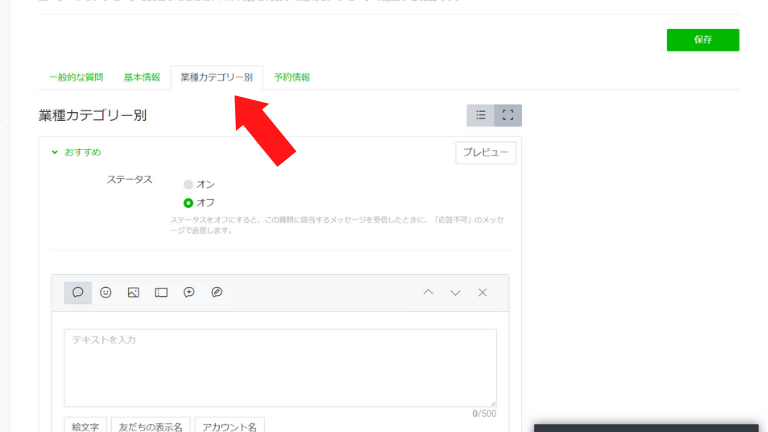
ここではあなたが選択した業種によって選択できる項目が異なります。
| 業者カテゴリー | 利用できる質問 |
|---|---|
| 美容 | クーポン おすすめ お手入れ 初めて プラン スタッフ 時間 求人 予約 キャンセル 変更 遅れ |
| 飲食 | クーポン おすすめ コース ドリンク 誕生日 子ども 求人 予約 キャンセル 変更 遅れ |
| 教育 | 資料請求 雰囲気 体験授業 おすすめ 予約 キャンセル 変更 遅れ |
| 宿泊施設 | おすすめ アメニティ チェックイン お風呂 朝食 売店 周辺施設 荷物預かり 予約 キャンセル 変更 遅れ |
| 利用できる質問 | おすすめ セール クーポン 予約 キャンセル 変更 遅れ |
| その他 | 予約 キャンセル 変更 遅れ |
この中から、都合の良いカテゴリーを選んでくださいね。
なお、業種カテゴリーは編集画面では選択できません。
業種カテゴリーを選びなおす際は、再度画面左『AI応答メッセージ』を選択し、画面中央『業種カテゴリー』をクリックしましょう。
そうすれば下記のように、業種カテゴリーを変更することが可能です。
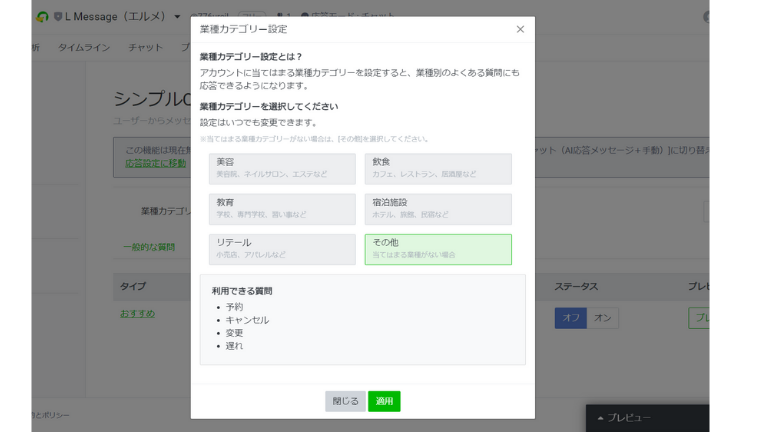
試してみてくださいね。
6.予約情報の編集
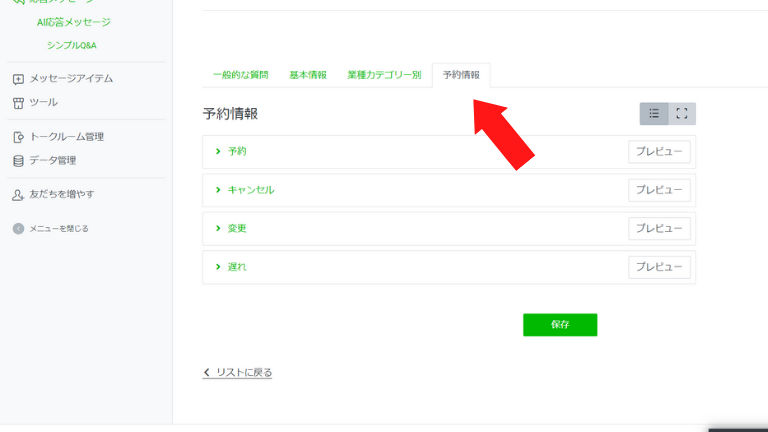
ここでは予約に深く関係する項目を編集できます。
- 予約
- キャンセル
- 変更
- 遅れ
予約は売り上げに直結する重要な要素です。
必ず設定しておきましょう。
友だち追加広告の出し方
メッセージ配信だけでは売り上げが上がらないこともあります。
そんなときは友だち追加広告を出稿し、新しい友だちを獲得しましょう。
既存友だちからの利益率が悪いのであれば、新規開拓を積極的に推進すべきです。
なお、LINE広告を使う際の手順は以下の通りです。
- 『LINE for Business|最低出稿額なし!LINE広告をはじめよう』にアクセス
- 『LINE広告をはじめる』をクリック
- 『広告アカウント』をクリック
- 『+新しい広告アカウントを作成』をクリック
- 情報を記入
- 『作成する』をクリック
『LINE for Business|最低出稿額なし!LINE広告をはじめよう』にアクセス
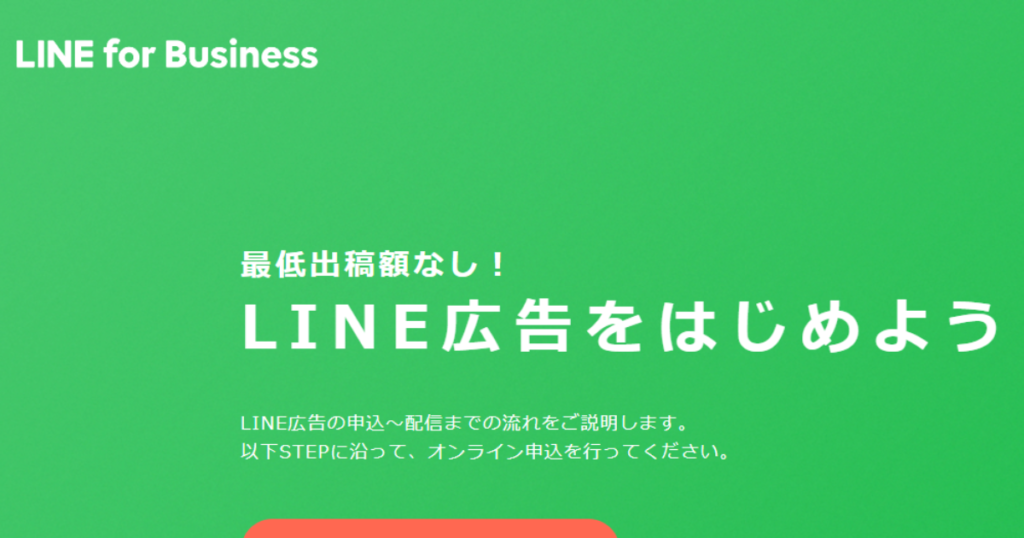
まずは『LINE for Business|最低出稿額なし!LINE広告をはじめよう』にアクセスしましょう。
『LINE広告をはじめる』をクリック
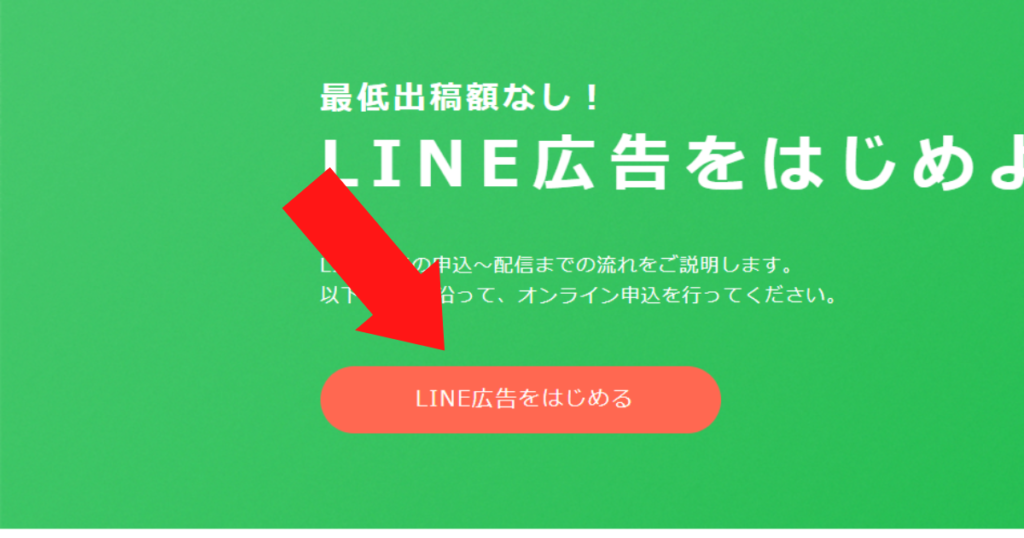
ページ上段『LINE広告をはじめる』をクリックしてください。
『広告アカウント』をクリック
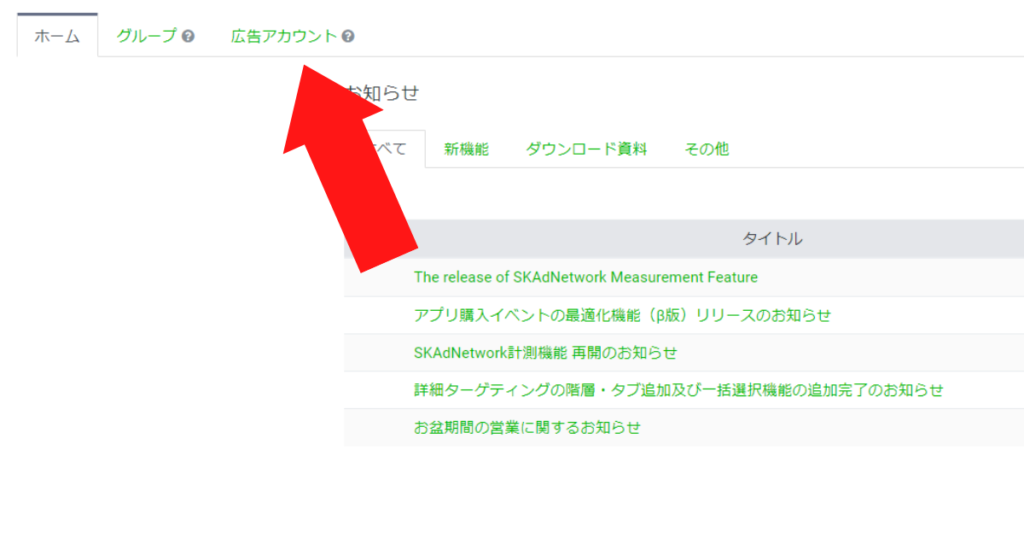
画面上に表示されている『広告アカウント』をクリックしましょう。
『+新しい広告アカウントを作成』をクリック

画面中央に表示されている『+新しい広告アカウントを作成』をクリックしてください。
情報を記入
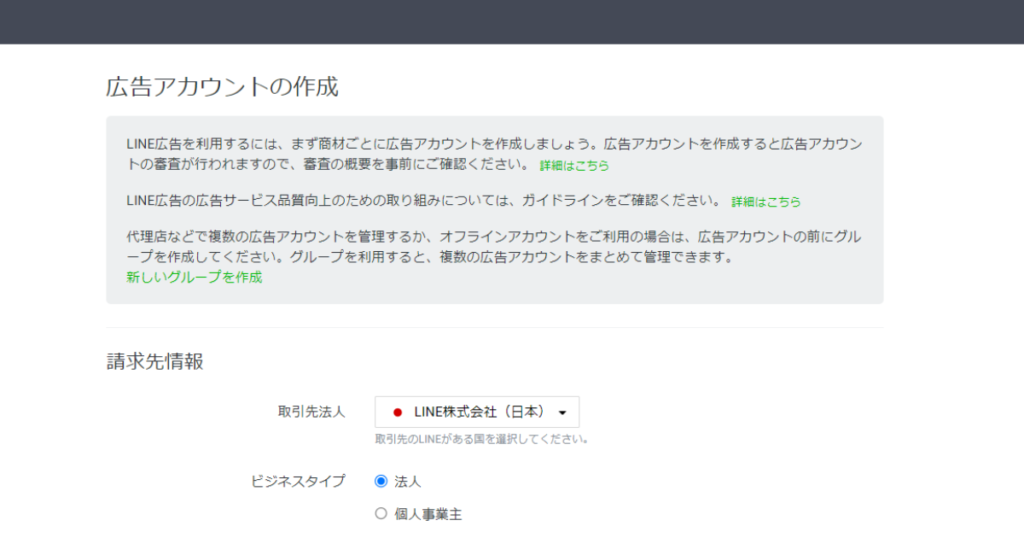
広告アカウントを作成するために、以下の情報を記入しましょう。
| 概要 | 入力事項 |
|---|---|
| 請求先情報 | 取引先法人 ビジネスタイプ 法人番号 代表電話番号 担当者名 担当者名の電話番号 メールアドレス 請求先名 請求書・明細書の言語 |
| 広告主情報 | 広告主正式名 広告主のWebサイトURL |
| 商材情報 | 商材正式名称 商材URL LINE公式アカウントのID |
| 基本情報 | 広告アカウント名 広告再診先 タイムゾーン 通貨 |
| ビジネスマネージャー(任意) | 組織ID |
特に商材情報はしっかりと記入しましょう。
不明瞭なまま申請をしても却下されるおそれがあるからです。
記入間違いがないよう、気をつけてくださいね。
『作成する』をクリック
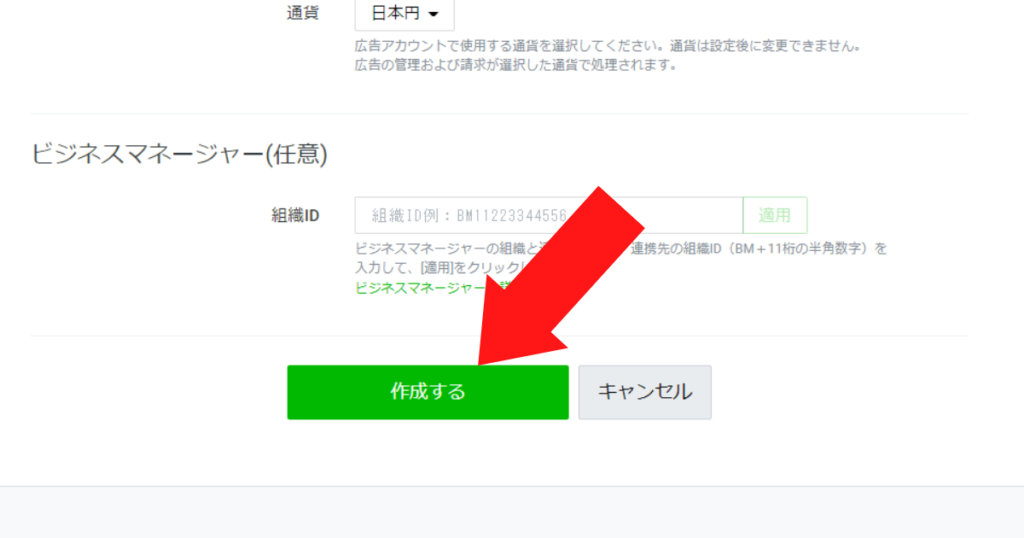
『作成する』をクリックしてください。
あとは画面の指示に従いクレジット情報・配信設定を入力し、審査を申請すればOK。
そして審査結果を待ちましょう。
問題がなければLINE広告を配信できるようになります。
LINE公式アカウントの運用を成功させるコツ
LINE公式アカウント(LINEオフィシャルアカウント)の運用を成功させる方法は8つあります。
- クロスターゲティングの活用
- オリジナルスタンプの作成
- デジタル会員制の導入
- 友だちに響くあいさつメッセージの作成
- 紙の販促物にQRコードを載せる
- LINEミニアプリを使う
- ベンダーと提携を結ぶ
- 施策の検証を行う
クロスターゲティングの活用
LINE公式アカウント(LINEオフィシャルアカウント)の運用を成功させたいのであれば、クロスターゲティング※を活用するとよいでしょう。
※クロスターゲティングとはLINE公式アカウント・LINE広告・LINEポイントAD(ユーザーにLINEポイントを与えるサービス)で得た各データを、横断的に活用する施策のこと。
各媒体で得たデータを別のツールにて活用することで、優良顧客の獲得を実現できるからです。
事実、株式会社小学館ではクロスターゲティングにより以下の効果を得ています。
クロスターゲティングを活用した友だち追加の後、LINE公式アカウントのメッセージの開封率は平均70%、クリック率は平均40%超を記録
LINE for Business|LINE公式アカウント経由のサイトPVが2年間で100倍に!
開封率・クリック率が高くなったということは、自商品に対する興味が高いということ。
興味があるということは、見込み客であることを意味します。
つまり、自商品を購入してくれる確率が高い顧客を集められたということになります。
クロスターゲティングを実行すれば、あなたもこのような結果を得られるハズです。
一度獲得したデータは様々な媒体で活用してみるとよいでしょう。
オリジナルスタンプの作成
オリジナルスタンプを作成するとよいでしょう。
オリジナルスタンプを作成、使ってもらうことで認知度を高められるからです。
例えば自社にマスコットキャラクターがいる※のであれば、それをスタンプ化すればOK。
※マスコットキャラクターがいない場合は、クリエイターに制作依頼をするとよいでしょう。LINEによりますと制作代行プランもあるとか。
売り込み感・広告感なしで自社の宣伝をすることができます。
そもそも広告を使って宣伝をすると、どうしても売り込み感が強くなります。
そのため『売り込み感の強さ→商売の臭い』がマスコットキャラ・自社ブランドイメージへ波及する懸念も。
商品を売るためとは言え、ブランドイメージを悪くしてしまうのは好ましくありません。
しかしLINEオリジナルスタンプであれば、そんな心配は一切無用。
オリジナルスタンプは『スタンプ購入時に表示される自社情報』や『ユーザー間でのスタンプのやり取り(自然な宣伝)』がメイン手法だからです。
企業による売り込み感・商売感が一切ないので、クリーンに認知度を上げられます。
よほどスタンプを下手に作らなければ、自社イメージ悪化の心配をする必要はありません。
ノーリスクかつ健全に宣伝をしたいのであれば、オリジナルスタンプ導入を検討するのがおすすめです。
デジタル会員制の導入
LINE公式アカウント(LINEオフィシャルアカウント)にデジタル会員制を導入してみましょう。
顧客にとっての利便性が上がるからです。
例えば自店舗などで会員証を使うシーンを想像してみてほしいのですが、大抵の場合は以下の手順を踏むはずです。
- お財布を出す
- 会員証を探す
- 会員証を出す
- 会員証を店員に手渡す
- 返してもらう
- お財布にします
どうでしょうか
どう考えても面倒ですよね。
しかも下手をすると、お財布に会員証がないおそれすらあります。
そうなってしまうと会員割引などを利用できないため、ユーザーからすれば損しかないですよね。
しかしデジタル会員証にすれば、このようなことはありません。
スマホからLINE公式アカウントのトーク画面を開き、会員証を提示するだけ。
2ステップで操作が完了します。
操作が簡単なのはもちろんのこと、これであればオフラインの会員証のように忘れたり失くしたりすることがありません。
この時点でデジタル会員制の方が相当便利であることが伺えます。
それに付け加えて、『デジタル会員限定クーポン・セミナー』などといった施策を実行すれば、デジタル会員になりたいがためにLINE公式アカウントに登録する人も出てくるかもしれません。
もちろんデジタル会員はLINE公式アカウント登録者限定、つまりLINE公式アカウントに登録し続けている人のみが利用できる仕組みですので、ブロックや完全削除の低下も期待できます。
このようにデジタル会員制は顧客・企業の双方にとってメリットのある施策になります。
導入する余裕があるのであれば、ぜひ実施してみてください。
友だちに響くあいさつメッセージの作成
LINE公式アカウント(LINEオフィシャルアカウント)の運用を成功させたいのであれば、友だちの欲求に響くあいさつメッセージを作成しましょう。
あいさつメッセージの内容次第で、ブロック率が変わるからです。
例えば以下2つのメッセージがあったとき、あなたはどちらと関係を保ちたいと思うでしょうか。
【あいさつメッセージの例:A】
友だち登録ありがとうございます
これから宜しくお願いします。
【あいさつメッセージの例:B】
○○様
この度は弊社のLINE公式アカウントにご登録いただきまして、誠にありがとうございます。
当アカウントでは○○に関する専門性の高い情報を配信しております。
○○様のお役に立てますよう、LINE公式アカウント限定の有益な情報を随時配信してまいりますので、ぜひご愛読ください。
なお、○○様とのお近づきの印に1週間限定クーポンをプレゼントさせて頂きます。
割引券・ポイント配布に関するお知らせも定期的に配信いたしますので、今後とも何卒宜しくお願い申し上げます。
※当LINE公式アカウントを通じてデジタル会員証(無料)を発行することも可能でございます。発行方法に関しましては下記リッチメニュー『○○』をタップし、ご確認ください。
AとBを比較しますとBの方が、どう考えても有益性が高いですよね。
もしもAのようなメッセージが初回に来ますと、友だちは以下のように思うハズです。
「このLINE公式アカウント、大丈夫かな。そっけないメッセージだし、配信にあまり力を入れてないのかな? そうなると、あんまり情報収集できなさそうだな……」と。
つまり、自分にとっての有益性・必要性が感じられないわけです。
するとどうなるか。
高確率でブロックされます。
有益性・必要性を感じられないのであれば、登録し続ける意味がないからです。
しかしBであれば、そのようなことはありません。
以下のような言葉をチラつかせることで、このLINE公式アカウントの有益性・必要性を自然にPRしているからです。
- 専門性が高い情報
- LINE公式アカウント限定情報
- 1週間限定クーポン
- クーポン・ポイント配布などの定期的なお得情報の告知
- デジタル会員証
あいさつメッセージにこれだけの内容を盛り込めば、いきなり「よし、このアカウントはブロックしよう!」と思われる確率は低くなります。
長期視点で考えますと、この差は大きいです。
あいさつメッセージによるブロック率が10%と3%と仮定すれば、10,000人の登録でブロック数はそれぞれ1,000人・300人、つまり700人もの差が出るわけです。
仮にCVRを1%・商品単価を10,000円と考えますと、売上に70,000円もの差が出ます。
このことを考えますと、友だちに響くあいさつメッセージの重要性がよくわかりますよね。
したがって、あいさつメッセージはしっかり作りこむようにしましょう。
紙の販促物にQRコードを載せる
紙の販促物にQRコードを張り付けるとよいでしょう。
LINE公式アカウントの宣伝が効率的になるからです
例えばオフライン店舗でいえば、お客が立ち止まる確率の高い場所(レジ前・トイレ・休憩所など)にLINE公式アカウントのPOPを設置したとします。
すると多くの人は気づきますよね。
そしてそのPOPに『QRコードを読み取り、登録してくれた人には○○をプレゼント!』と書かれていれば、多くの人は高確率で登録をするハズです。
QRコードの読み取りであれば手間も時間もかからず、数秒で簡単に友だち登録できるからです。
数秒の行いでプレゼントをもらえるのであれば、登録したくなるのも自然なこと。
POPを設置しなかった場合に比べて、登録者数の増加率は大きくなるハズです。
もしも店舗内で顧客が立ち止まる場所を見つけたら、そこにQRコードを記載したPOPを設置してくださいね。
LINEミニアプリを使う
LINE公式アカウント(LINEオフィシャルアカウント)の運用を成功させたいのであれば、LINEミニアプリ※を使いましょう。
※LINEミニアプリとは、LINE上でサービスを提供するプラットフォームのこと。
LINEミニアプリを利用することで顧客にとっての利便性が高まり、ブロック率を下げられるからです。
どういうことかと言いますと、まずLINEミニアプリを導入することで以下のことができるようになります。
- 予約受付
- テーブルオーダー
- テイクアウト
- 順番待ち
- デジタル会員証
- POS連携
- ID連携
- LINEでの通知
- パーソナライズ配信
例えば飲食店の場合だと、自席からの注文をLINE公式アカウントのトーク画面からできるわけです。
これにより非接触によるサービス提供が可能となり、コロナ禍にある現代では顧客にとって有益となります。
そのほかにも『テイクアウト受付・順番待ち通知』と言った機能を導入することも可能。
顧客にとって有益な機能がこれだけあれば、そのLINE公式アカウントをブロックする理由がなくなりますよね。
そのためLINEミニアプリを導入することで、ブロック率の低下を下げられるわけです。
もしも「ブロック率が高くて、情報配信をする意味がないような……。この調子だと成功しないかも」と心配な場合は、LINEミニアプリの導入を検討してみるとよいでしょう。
ブロック率が低下し、LINE公式アカウントの運用がうまくいきだすかもしれません。
ベンダーと提携を結ぶ
場合によっては開発力のあるベンダー※と提携を組むのもアリです。
※商品やテクノロジー開発会社のこと。
自社に開発リソースがなくとも、オリジナル機能をLINEに搭載できるからです
例えばLINE公式アカウントを導入すると、以下のようにいろいろとやりたいことが出てきますよね。
- 占い機能
- お肌診断機能
- LINEチャット内での買取査定機能
- 物件の見積もり機能
ついつい求めてしまう機能は業界・業態・業種によって異なりますが、いずれにせよプログラミング技術が必須です。
そうなりますと専門知識・スキルを有している人間でなければ開発はできません。
しかし、都合よく社内にそのような人間がいるとは限りませんよね。
大抵の場合は募集からスタートするハズ。
そうなれば機能を実装するのに、下手をすると1年以上かかるかもしれません。
これでは時間がかかり過ぎです。
そんな時に役立つのがベンダーとの提携。
社内に人的・技術的リソースがなくとも数か月で欲しい機能を実装することが可能です。
コストが数百万円かかるのがネックですが、スピーディーに素晴らしい機能を搭載させたいのであればベンダーと提携を組むがおすすめです。
なおベンダー企業を選ぶ際は『実装機能に対する提案力』と『納期通りに本当に実装できる開発力』の2つを重視してください。
提案力があれば「それ、いいね」と思う機能を、ベンダー先が積極的に提示してくれるでしょう。
そして開発力があれば大きなトラブル(納期が大幅に遅れる・技術的に無理な問題が頻発するなど)が発生することなく、コチラの計画通りに新機能を実装・運用できます。
「こんなはずでは……」といった目に遭わないようにするためにも、ベンダー先は慎重に選びましょう。
施策の検証を行う
何かしらの施策を実行したら、必ず検証をしましょう。
検証をすることで、真に有効な施策を見つけやすくなるからです。
例えばLINE内にてステップ配信をしたとします。
成功基準値をいずれに設定せよ、必ず結果が出ますよね。
そして施策結果を検証(計測・記録)します。
その後、別のタイミングでメッセージを一部変更したステップ配信および検証をしたとします。
そうなったとき、前者と後者のステップ配信で結果は高確率で異なります。
つまりどちらかの方が効果は高いということ。
一見するとコレは当たり前の気づきに感じますが、そんなことはありません。
『各施策の検証』、つまりはそれぞれの数値結果を比較することで初めて気づけることなんです。
そして施策検証の結果、後者の方が良いことがわかれば、「後者の内容を引き続き実行すべきだな」という結論を得られます。
コレを繰り返すことで最良の施策を短期間で導き出せるという図式です。
マーケティングをしている人であればわかると思いますが、CTR・CVRが0.1%変わるだけで、結果は大きく変わります。
そのため数値が少しでも向上するよう、施策の検証は必ず行うようにしましょう。
検証を定期的かつ継続させることで、指数関数的に売り上げ・利益が良くなります。
LINE公式アカウントの有料プランでできること
LINE公式アカウント(LINEオフィシャルアカウント)の有料プランでできることは2つあります。
- 無料メッセージの送信数が大幅に増えること
- 追加メッセージをくれるようになること
この2点です。
そしてプランごとの料金は以下のようになっています。
| 項目 | コミュニケーション | ライト | スタンダード |
|---|---|---|---|
| 料金 | 無料 | 5,500円 | 16,500円 |
| 無料メッセージ数 | 200通/月 | 5,000通/月 | 30,000通/月 |
| 追加メッセージ料金 | 不可 | 不可 | 3円~/通 |
予算と友だちの数を考慮して、プランを変更してくださいね。
なお、LINEアカウントのプラン内容を変更する際の手順は以下の通りです。
- ホーム画面右上の『設定』をクリック
- 画面下『プラン変更』をクリック
- 支払い方法を登録
- 規模するプランの『アップグレード』をクリック
1.ホーム画面右上の『設定』をクリック
右上にある歯車マークをクリックしましょう。
2.画面下『プラン変更』をクリック
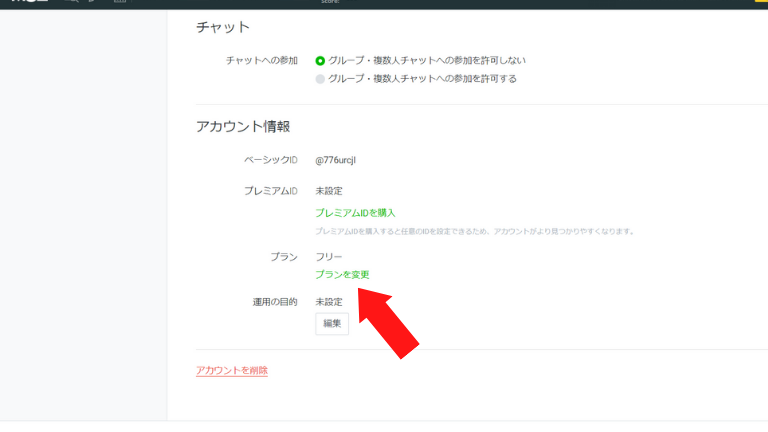
面下にスクロールし、『プラン変更』を選択しましょう。
3.支払い方法を登録
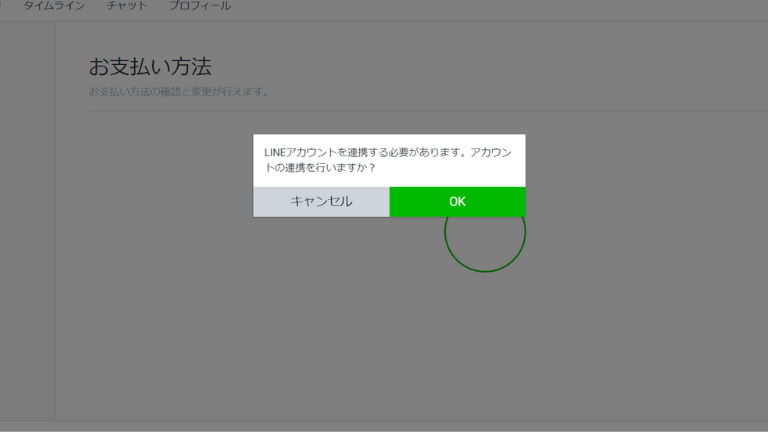
支払い方法を登録しましょう。
ただし、支払い方法を登録するにはLINEアカウントとの連携が必要です。
アカウントを解説する際は任意でしたが、ここでの連携は必須なのでご注意ください。
4.希望するプランの『アップグレード』をクリック
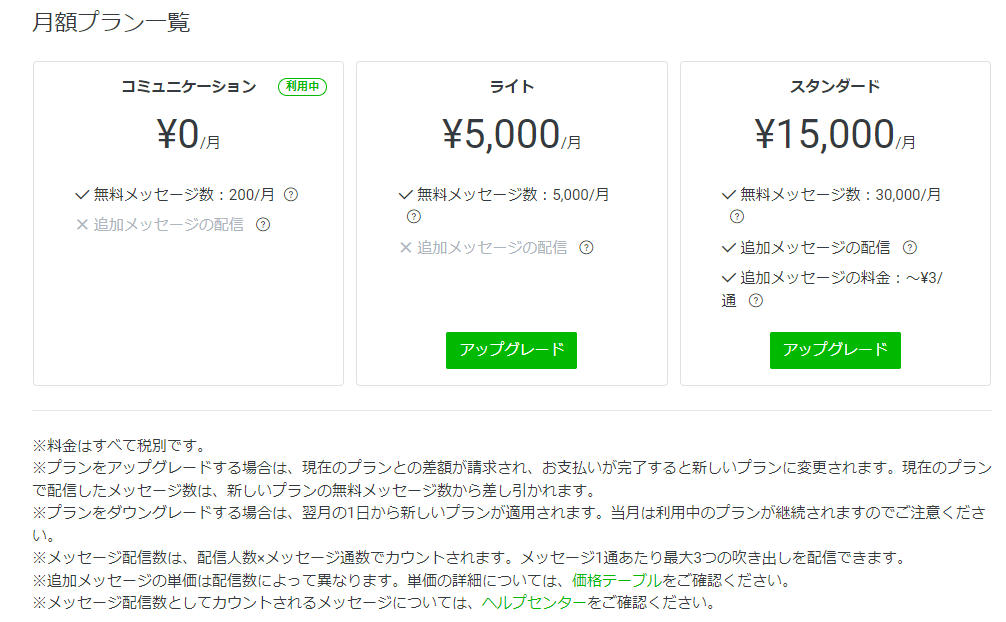
希望するプランを選びましょう。
友だちの数が多く、メッセージの送信数が5,000を超えるのであればスタンダードプランを選びましょう。
企業のLINE公式アカウント活用事例まとめ
ここでは企業がLINE公式アカウント(LINEオフィシャルアカウント)をどのように使っているのかを解説いたします。
- コンビニチェーン
- 飲料メーカー
- 配送業者
コンビニチェーン
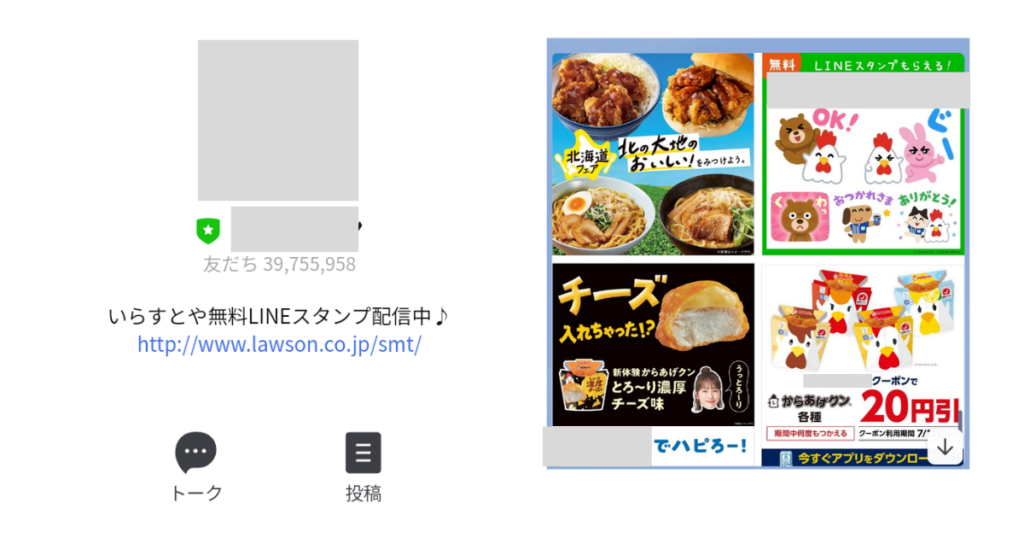
とあるコンビニチェーンのLINE公式アカウント(LINEオフィシャルアカウント)は、友だち登録者数が39,755,958人を突破している超人気アカウントになっています(2022年7月9日時点)。
なぜこれだけの人気アカウントになっているのかと言いますと、ユーザーにとって直接的にメリットとなる運用をしているからです。
そういいますのもこのコンビニチェーンの公式アカウントでは、上記のようにLINE公式アカウントにて無料券やクーポンの配布を定期的に行っているのです(厳密には専用アプリにて配布しているクーポンを宣伝)。
「商品を買うのであれば、安く買いたい!」と思うのが人間の性ですから、その欲求に対して無料券やクーポンでアプローチするのは効果的です。
もちろん友だちを獲得するだけでなく、ブロック率の低下も期待できます。
「そろそろLINE公式アカウントを整理するか。あっ、このアカウントは定期的にクーポンを配布しているから、残しておこう」と多くの人が判断をするのは、想像に難くありません。
資金的な余裕がなければ実施し続けるのが難しい施策ではありますが、実行できればこのコンビニチェーンのように多くの友だちを獲得できるでしょう。
飲料メーカー
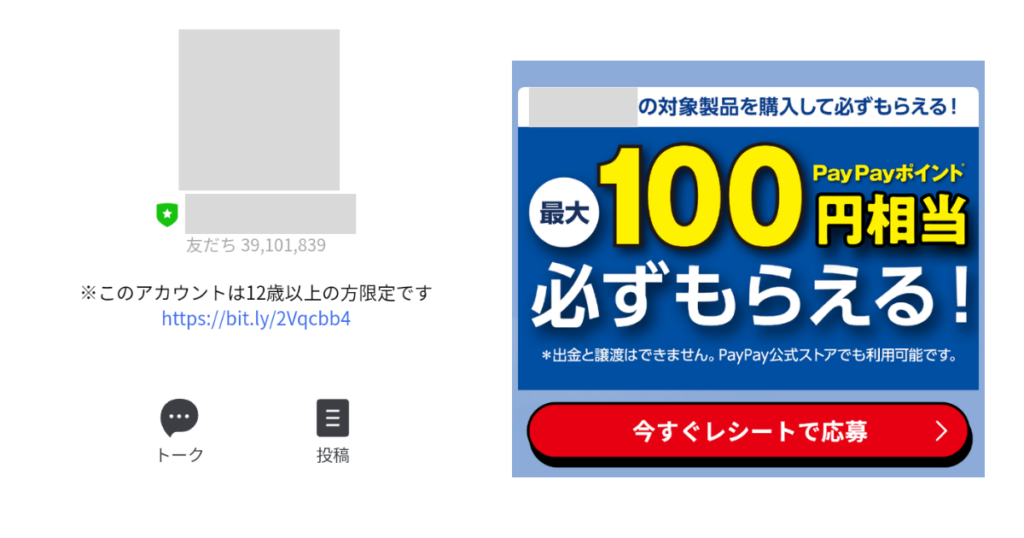
とある飲料メーカーのLINE公式アカウント(LINEオフィシャルアカウント)は39,101,839人(2022年7月9日時点)もの友だちが登録している、人気アカウントになっています。
基本的には先ほどのコンビニチェーンと同じくクーポンを配布しているのですが、大きな違いはその内容にあります。
この飲料メーカーの場合だと割引ではなく、ポイントを付与することでユーザーの欲求を満たそうとしているのです。
そもそも、この飲料メーカーの場合ですとコンビニとは異なり専用の販売店がありません。
自販機・ネットおよびスーパーでの販売がメインとなります。
そういった事情もあり、仮にコンビニチェーンのように『割引券・引換券』をプレゼントしたとしても、使える場面が非常に限られてくるのです。
これだと利便性が低すぎるため、ユーザーの『安く買いたい』という欲求を満たしても意味がありません。
そこでポイント付与をしているというわけです。
ポイント付与であれば、LINE公式アカウント利用者、つまりはスマホ・ガラケー使用者の大半が獲得および利用できます。
しかもこの飲料メーカーでは上記画像のように『対象商品の購入で100ポイントをプレゼントキャンペーン』を実施することがあります。
つまり120円の商品であれば、実質20円で購入できるわけです。
割引率は驚異の約83%。
利便性と割引率の高さが、この飲料メーカーLINE公式アカウントにおける人気の秘密と言えます。
もしも商品の割引を検討しているのであれば単にクーポンを配布するではなく、ポイント配布を検討してみるとよいでしょう。
『LINE公式アカウント限定のポイント付与』を強調すれば、この飲料メーカーのように友だちを多く獲得できるかもしれません。
配送業者
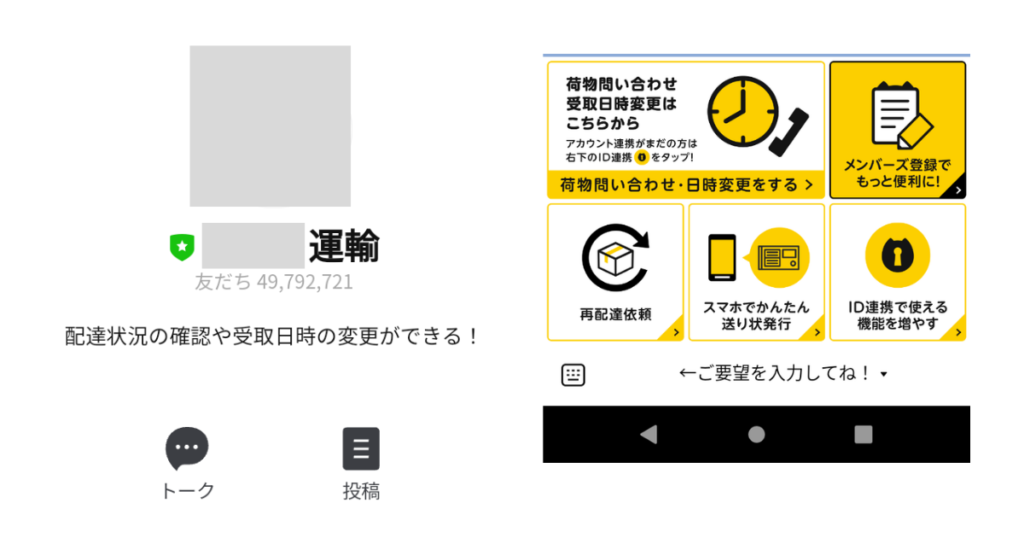
実は、とある配送業者のLINE公式アカウント(LINEオフィシャルアカウント)も非常に人気が高く、登録者数は49,792,721人を超えています(2022年7月9日時点)。
つまり先ほどのコンビニチェーンや飲料メーカーよりも登録者数が多いというわけですね。
この配送業者は荷物の配送がメイン事業のため、コンビニチェーンや飲料メーカーのように割引クーポン・無料引換券・ポイント配布などといった戦略を取れないのですが、それでもこの人気です。
なぜこれだけ人気なのかと言いますと、この配送業者のLINE公式アカウントが利便性に特化されているからです。
具体的に言いますと、上記画像のように『宅配物にありがちな手配・依頼』を、LINE公式アカウントにて簡単操作できる仕組みになっています。
例えば荷物の再配達依頼であればリッチメニューの『再配達依頼』をタップし、その後は画面の指示に従って、送り状番号・日時を入力するだけで依頼が完了します。
従来のように『電話→番号操作』などといった面倒な作業が一切ありません。
スマホで必要情報をパパッと入力するだけ。
そのため、再配達の依頼をするのに1分もかからないでしょう。
荷物の再配達の依頼は面倒な作業であったので、利用者からすればコレはかなり革命的なシステムと言えます。
この利便性の高さが、49,792,721人と言う登録者数の多さにつながっているのかもしれません。
もしも資金的な事情で割引戦略を取れないのであれば、この配送業者のようにユーザビリティの徹底的な向上を目指すとよいでしょう。
そうすれば、ローコストで友だちを大幅に増やせるかもしれません。
LINE公式アカウントでよくある質問
ここではLINE公式アカウント(LINEオフィシャルアカウント)を使う際に、よくある質問にお答えします。
- トータルでかかる費用は?
- 課金対象のメッセージ?
- LINEパートナーってなに?
- 開設できないケースはあるの?
- 一般LINEアカウントの情報を移行できる?
- 認証済みアカウントとは?
- プレミアムアカウントとは?
トータルでかかる費用は?
LINE公式アカウントを使用する場合、ツール・運用方法にもよるのですが以下の費用がかかります。
LINE公式アカウント基本費用+オプション費用+ツール費用+LINE広告費用
そのため、場合によっては月々に数万円かかるケースもあります。
ただし、LINE公式アカウントの利用プランをフリーにし、ツール・LINE広告を使わない場合はコストゼロで運用することも可能です。
結局のところ、最終的な費用は運用次第ということになりますね。
最初はコストをかけずに運用し、軌道に乗ったら有料プランに乗り換えるとよいでしょう。
課金対象のメッセージは?
LINE公式アカウントにて課金(カウント)対象となるメッセージは以下の通りです。
| 課金(カウント)対象 | 課金(カウント)対象外 |
|---|---|
| メッセージ配信 セグメント配信 ステップ配信 Push API Multicast API Broadcast API Narrowcast API | LINEチャットの送受信 応答メッセージ あいさつメッセージ Reply API |
要するに、チャット以外でコチラから能動的に配信したメッセージが課金対象になるというわけです。
基本的に一斉配信系は課金対象なので、覚えておきましょう。
特に注意すべきなのは、この課金ルールはMessaging APIを用いてオリジナルに開発・運用している配信機能にも該当するということ。
気が付けば「一斉配信やセグメント配信をしていないのに、配信上限に達してる!」というケースも考えられますので、ご注意ください。
LINEパートナーってなに?
LINEパートナーとは、LINEヤフー株式会社に認定された『LINEの法人向けサービスにおけるビジネスパートナー』のことです。
LINEパートナーに認定された企業はLINE公式サイトにて紹介されるようになり、ビジネスが加速することでしょう。
ちなみにLINEパートナーには主に以下3種類があります。
| LINEパートナーの種類 | 主な業務 |
|---|---|
| 導入・出稿支援(Sales Partner) | 販売代理など |
| 技術支援(Technology Partner) | 広告・販促における技術支援など |
| 広告配信支援(Network Partner) | 広告配信によるメディアの収益化支援など |
自社が強みを持つ領域に、パートナー申請をするとよいでしょう。
申請は『LINEヤフー for Business|パートナーになる』から行ってくださいね。
開設できないケースはあるの?
開設できないことはありませんが、以下に該当するLINE公式アカウント(LINEオフィシャルアカウント)は、運用中に停止もしくは削除されるおそれがあります。
お客様が以下の各号の一に該当すると当社が判断した場合は、アカウントの種別にかかわらず、本サービスをご利用いただけません。あらかじめご了承ください。
・犯罪に使用されるおそれのある商品またはサービスの提供を行っている法人・団体・個人
・不法行為または犯罪行為を構成しまたは助長するおそれのある法人・団体・個人
・他人の個人情報、登録情報、利用履歴情報などの違法または不正な売買・仲介・斡旋等を行っている法人・団体・個人
・法令または公序良俗に反する行為を行っている若しくは行うおそれのある法人・団体・個人
・利用規約第18条に定める禁止行為を行っていると当社が判断する法人・団体・個人
・その他当社が本サービスの利用が不適当であると判断する法人・団体・個人
(LINEユーザーに不利益を被らせる可能性のある法人・団体・個人、当社の信用
若しくは評判に悪影響を与える可能性のある法人・団体・個人、当社をクレームや
紛争等に巻き込む可能性のある法人・団体・個人などが含まれますが、これらに限られません)3)ご利用いただけない業種・業態、商品・サービス
当社ポリシーにより、全部もしくは一部に関わらず、下記に該当すると当社が判断した場合、アカウントの提供を認めない、又はアカウントの提供を停止し、本サービスにかかる契約を解除する等の措置をとらせていただくことがあります。あらかじめご了承ください。
なお、以下はあくまで一例であり、記載のないケースにおいても、本サービスの利用をお断りすることがあります。あらかじめご了承ください。〇医療
【商品・サービス】
医薬品など
【掲載できないケース】
・日本国内で未承認の医薬品等
・医薬品等の個人輸入代行〇出会い
【商品・サービス】
出会いの機会・場所を提供するもの
【掲載できないケース】
出会い喫茶、出会いバー、テレクラ、ライブチャット、インターネット異性紹介事業(出会い系サイト・アプリを含む)〇アダルト
【商品・サービス】
アダルト関連店舗・サービス
【掲載できないケース】
・性風俗店
例:ソープランド、ファッションヘルス、デリバリーヘルス、セクキャバ、ハプニングバー、SMクラブ・バー、出張ホスト、回春エステ、ストリップ劇場、ピンク映画館、膝枕耳かき店
・アダルトショップ
例:アダルトDVDショップ、アダルト書店、アダルトグッズ取扱店
・その他店舗・サービス
例:メンズエステ、女性専用マッサージ、JKビジネス、添い寝・洗体【商品・サービス】
アダルトコンテンツ
【掲載できないケース】
青少年の保護育成上好ましくない、性表現を含むコンテンツ
例:アダルトビデオ・DVD・映画・番組・動画配信、書籍・雑誌・コミック、ゲーム・アプリ・インターネットサイト・掲示板等【商品・サービス】
その他アダルト
【掲載できないケース】
・アダルト関連店舗・サービスに関する情報提供
・風俗・ライト風俗・メンズエステ等に関する求人情報提供
・精力剤、媚薬、性行為・性機能に言及する健康食品・化粧品等〇ネット関連ビジネス
【商品・サービス】
情報商材
【掲載できないケース】
「儲かる/儲ける」等の内容を謳って集客し、メールマガジン登録、動画・DVD販売やセミナー開催等へ誘導するもの【商品・サービス】
能力開発商材
【掲載できないケース】
「◯◯するだけ」等、消費者が簡単に始められるような内容を謳って、メールマガジン登録、動画・DVD販売、セミナー開催等へ誘導するもの【商品・サービス】
リアルマネートレーディング(RMT)
【掲載できないケース】
・アプリやオンラインゲームなどのアカウント、キャラクター、仮想通貨等を現実の通貨に換金できるサイト・サービス〇連鎖販売取引
【商品・サービス】
ねずみ講、マルチ商法・MLM、ネットワークビジネス
【掲載できないケース】
・連鎖販売取引およびこれらに類する業態で営業を行うもの
・無限連鎖講(いわゆるねずみ講)へ勧誘、または紹介するもの【商品・サービス】
霊感商法、モニター商法等
【掲載できないケース】
・人間の不安・不幸・射幸心につけ込んで商品等を販売するもの
・違法とされる営業方法で商品等を販売するもの
・科学的な根拠が乏しい商品等を販売するもの〇クレジットカード現金化
【商品・サービス】
ショッピング枠の現金化サービス
【掲載できないケース】
商品やサービスの代金を後払いするために設定されているクレジットカードの
ショッピング利用可能枠を換金する目的で利用するサービス〇ギャンブル
【商品・サービス】
カジノ
【掲載できないケース】
換金可能なカジノ・オンラインカジノサービス【商品・サービス】
その他ギャンブル
【掲載できないケース】
違法ギャンブルサービス〇個人情報
【商品・サービス】
個人情報販
【掲載できないケース】
氏名、性別、生年月日等の個人を識別する情報の販売〇模倣品・海賊版
LINE公式アカウントガイドライン|2)ご利用いただけないお客様(2023年11月16日時点)
【商品・サービス】
模倣品・海賊版
【掲載できないケース】
・芸能人・キャラクター等の模倣品・海賊版・非公式グッズ販売
・当社キャラクターの不正利用
友だちを集めた後にアカウントを削除されると、ビジネス上かなり厳しいことになりますよね。
そういった事態を避けるためにも、ルールは事前に確認しておきましょう。
ガイドラインについて詳細をまとめた記事は、以下で解説していますのでご参考ください。
一般LINEアカウントの情報を移行できる?
一般LINEアカウントの情報をLINE公式アカウントへ移行させることはできません。
そのためLINEアカウントを何年利用し、何万人ものデータがあったとしても、ゼロの状態のLINEアカウントからスタートさせるしかありません。
地道に友だちを集めていきましょう。
認証済みアカウントとは?
認証済みアカウントとは、アカウント作成後にLINEヤフー株式会社の審査を通過したアカウントを指します。
具体的に言うと、運営元情報・取り扱い商品やサービス・事業内容・チャット内でのやり取りに問題がないとLINEヤフー株式会社から正式に認められた※アカウントということですね。
※審査に通過しないことも普通にあります。取扱商品によっては最悪の場合だとアカウントが削除されることも。削除されてしまうと、登録してもらった友だちもすべて消えてしまいます。そのため認証の申請にはかなりのリスクを伴います。そういった裏事情があるために、自分のしているビジネス内容によっては審査を申請するのに二の足を踏む人もいます。
そのため認証済みアカウントは、審査を通過していないもしくは受けていない未認証アカウントよりも信頼性が高いアカウントと言えます。
その結果ユーザーから信用してもらいやすくなり、友だち登録率の向上・ブロック率の低下を期待できます。
認証済みということで、安心感を覚えるからです。
もしも登録者数の伸びが悪い・ブロック率が高い場合は認証済みアカウントを目指すとよいでしょう。
なお、認証アカウントになれば他にも以下のメリットがあります。
- 表示されるバッジが変化し認証済みであることが一目でわかる
- LINEアプリ内の検索で表示される
- 販促用ポスターのデータをダウンロードできる
- ノベルティ(小型POP・ステッカーなど)を購入できる
- 友だち追加広告を利用できる
- 請求書決済をできるようになる
友だち追加広告を利用したい場合は、認証アカウントになってくださいね。
なお認証済みアカウントに関しては以下の記事で丁寧に解説していますので参考にしてください。
プレミアムアカウントとは?
プレミアムアカウントとは認証済みアカウントの中でも、特に優良※とLINEヤフー株式会社から判断されたアカウントに与えられる称号のこと。
※優良と判断される基準・審査の通過基準は公表されていません。おそらく怪しいアカウントが通過基準を満たせないようにするための措置でしょう。またプレミアムアカウントになっているアカウントのほとんどが著名な大企業であることを考えますと、上場・事業規模・などが審査基準になっている可能性があります。そのため、個人事業主が運営しているアカウントをプレミアムアカウントにするのは困難と言えます。
要するにプレミアムアカウントは認証済みアカウントの上位にあたる存在ということですね。
プレミアムアカウントになると、アカウント名の左に表示されるバッジの色が緑になります。
そのため認証済みアカウント同様、「このアカウントは信頼性が非常に高いアカウントである」ということが一目でわかります。
そうなると認証済みアカウント以上に登録率・ブロック率の改善に有効になるハズ。
余裕があればプレミアムアカウントを目指すのもよいでしょう。
ただしプレミアムアカウントへの申請方法は、現状では公表されていません。
認証済みアカウントへは申請をすればOKだったのですが、そのような具体的な手段がプレミアムアカウントには用意されていないのです。
具体的な申請手段がないことに関しては明らかにおかしいので、今後何かしらの改善措置があると推測できます。
LINEヤフー株式会社の動向を期的にチェックするとよいでしょう。
まとめ|LINE公式アカウントを使おう!
LINE公式アカウント(LINEオフィシャルアカウント)でできることは数多くあることがわかりましたね。
LINE公式アカウントにはセールスに役立つ機能が盛りだくさんですので、ぜひとも活用してくださいね。
そうすれば自動対応やセールスの効率化・最大化が可能です。
一般企業でもLINE公式アカウントをフル活用していますから、どれだけビジネスに重宝しているのかが垣間見えます。
したがって、ビジネスをもっと加速させたいときにはLINE公式アカウントを使ってみてくださいね。
エルメが運営しているLINE公式アカウントでは、LINE運用の基本から最新のお役立ち情報を配信しています。
さらに今なら、友だち登録していただいた方限定ですぐに活用できる3大特典をプレゼントしています!
-
- 運用の参考になる【優良アカウント100選 】
- 自動的に集まる【 “ズルい”集客法 】
- これは断れない!さらっと受注できてしまう顧客獲得法












-7-160x90.png)
-12-160x90.png)




-1-160x90.png)





-3-160x90.png)




-2-160x90.png)
-4-160x90.png)
-160x90.png)